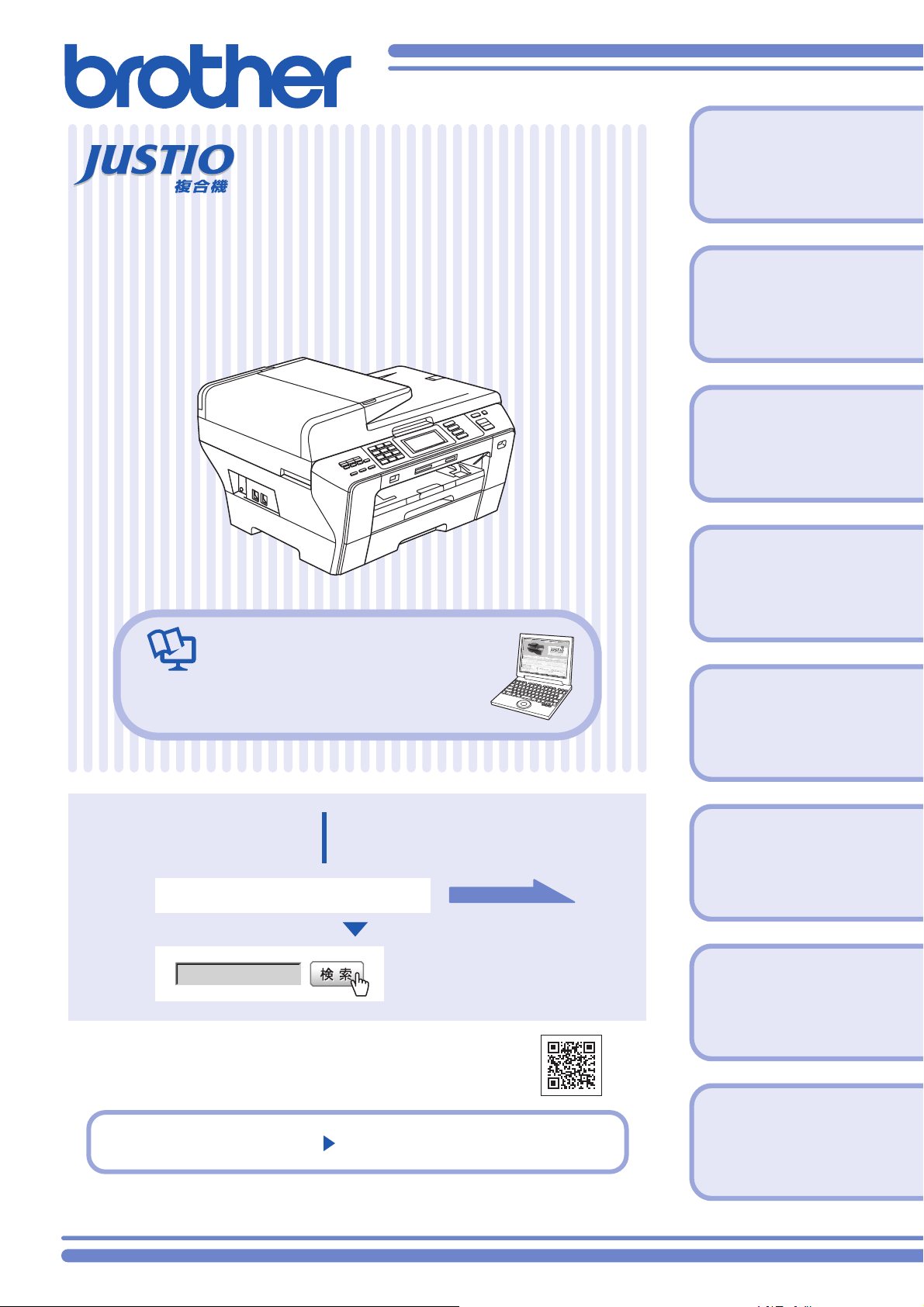
MFC-6890CN
ユーザーズガイド
1章
ご使用の前に
2章
ファクス
3章
電話帳
4章
転送・リモコン
画面で見るマニュアル (CD-ROM)
本製品の使い方に加え、パソコンとつないだとき の
詳しい使い方をすばやく探せます。
困ったときは
7章「こんなときは」で調べる
1
2
携帯電話からでも簡単なサポート情報を見ることができます。
サポート ブラザー
http://m.brother.co.jp/support/
本製品の動作がおかしいとき、故障かな?
と思ったときなどは、以下の手順で原因を
お調べください。
155ページ
ブラザーのサポートサイト
にアクセスして、最新の情報を調べる
http://solutions.brother.co.jp/
機能
5章
コピー
6章
フォトメディア
キャプチャ
7章
こんなときは
オンラインユーザー登録
このたびは本製品をお買い上げいただきまして、誠にありがとうございます。
本書はなくさないように注意し、いつでも手に取って見ることができるようにしてください。
https://regist.brother.jp/
付録 (索引)
Version B

ユーザーズガイドの構成
本製品には次のユーザーズガイドが用意されています。『かんたん設置ガイド』をご覧いただき設置および接続
が終了したら、『ユーザーズガイド』(本書)で安全にお使いいただくための注意や基本的な使用方法をよくお読
みください。その後目的に応じて各ユーザーズガイドをご活用ください。
最新のドライバや、ファームウェア(本体ソフトウェア)を入手するときは ?
弊社ではソフトウェアの改善を継続的に行なっております。
最新のドライバやファームウェアを弊社サポートサイト(ブラザーソリューションセンター)よりダウンロード
することでお手元の製品の関連ソフトウェアを新しくしていただくことができます。
最新のドライバをお使いいただくことで、新しい OS に対応したり、印刷やスキャンなどの際のトラブルを解決
できることがあります。また、本体のトラブルがあるときも、ファームウェア(本体ソフトウェア)を新しくす
ることで解決できることがあります。
ダウンロード・操作手順について詳しくは、http://solutions.brother.co.jp/ へ
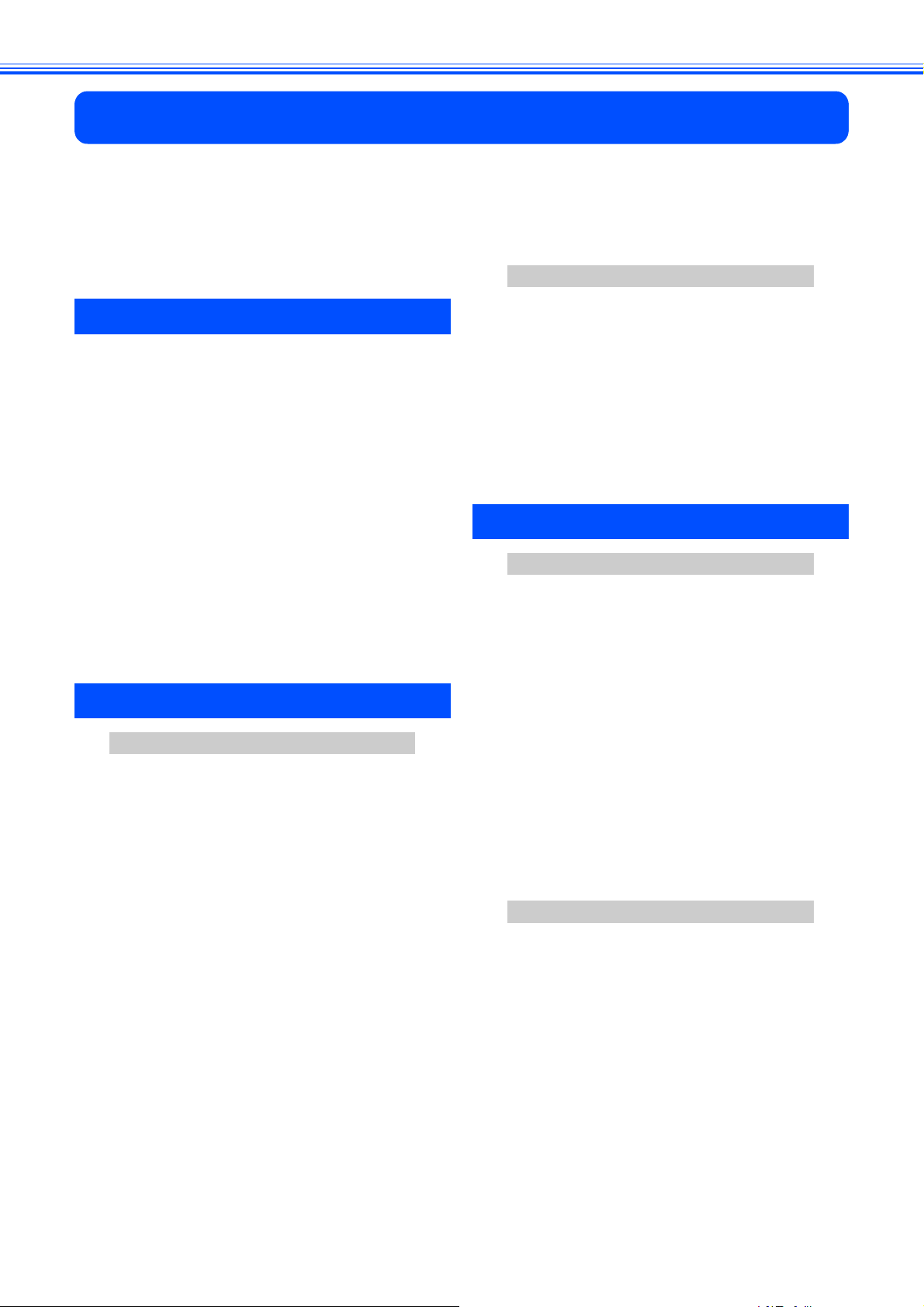
目次
ユーザーズガイドの構成
最新のドライバや、ファームウェア
(本体ソフトウェア)を入手するときは ?
目次 ......................................................................1
本書のみかた ........................................................4
使ってみよう < 基本編 > ....................... 6
ファクスを送る ....................................................6
ファクスを受ける ................................................7
コピーする ...........................................................8
写真をプリントする .............................................9
プリンタとして使う ...........................................11
Windows®の場合 ............................................................11
Macintosh の場合 .............................................................11
スキャンする ......................................................12
こんなこともできます .......................................13
画面で見るマニュアルについて .........................14
安全にお使いいただくために ............................15
設置についてのご注意 .....................................................16
電源についてのご注意 .....................................................17
使用についてのご注意 .....................................................18
正しくお使いいただくために ............................20
本製品の使用について .....................................................20
無線 LAN 機器の使用について ........................................21
第 1 章 ご使用の前に ........................23
かならずお読みください
各部の名称とはたらき .......................................24
外面図 ..............................................................................24
内面図 ..............................................................................25
操作パネル .......................................................................26
待ち受け画面 ...................................................................27
モードについて ...............................................................29
電源ボタンについて ........................................................29
はじめに設定する ..............................................31
回線種別を設定する ........................................................31
日付と時刻を設定する .....................................................32
送信したファクスに印刷される自分の名前と番号を
登録する ..........................................................................33
記録紙のセット ..................................................34
専用紙 ・ 推奨紙 ..............................................................34
セットできる記録紙 ........................................................34
記録紙の印刷範囲 ............................................................36
記録紙のセットのしかた .................................................36
記録紙トレイの設定をする .............................................46
A3/B4 横目紙あんしん給紙 ..............................................48
原稿のセット ......................................................49
ADF にセットできる原稿 ................................................49
原稿の読み取り範囲 ........................................................49
原稿をセットする ............................................................50
受信モードを選ぶ ..............................................51
受信モードを設定する .....................................................53
着信音の回数を設定する .................................................54
ナンバー・ディスプレイサービスを利用する ...55
ナンバー・ディスプレイサービスとは ........................... 55
ナンバー・ディスプレイサービスを設定する ................ 56
ネーム・ディスプレイサービスを利用する ......57
お好みで設定してください
音量を設定する .................................................. 58
画面の設定を変更する .......................................59
スリープモードに入る時間を設定する ..............60
セキュリティ機能ロックを設定する .................61
管理者パスワードを登録/変更する ............................... 61
一般モードを設定する ....................................................62
ユーザーを登録する ........................................................ 62
セキュリティ機能ロックを On にする ............................63
セキュリティ機能ロックを Off にする ............................ 63
ユーザーを切り替える ....................................................64
すべてのユーザーを消去する .........................................64
第 2 章 ファクス ................................65
基本
ファクスを送る .................................................. 66
ADF(自動原稿送り装置)からファクスを送る ............. 66
原稿台ガラスからファクスを送る(1 枚のとき) ............ 67
原稿台ガラスからファクスを送る(2 枚以上のとき) .... 68
内容を確認してからファクスを送る ............................... 69
発信履歴・着信履歴を使ってファクスを送る ................ 70
ワンタッチダイヤルを使ってファクスを送る ................ 71
電話帳・短縮ダイヤルを使ってファクスを送る ............. 72
相手先の受信音を確認してから送る ............................... 73
ガラス面の読み取りサイズを設定する ........................... 73
ファクスを受ける .............................................. 74
自動的に受ける ............................................................... 74
電話に出てから受ける ....................................................74
受信したファクスを画面で見る
(みるだけ受信)/ 印刷する ............................................. 75
ファクスを自動的にプリントする
(みるだけ受信を解除する) ............................................. 77
ファクス受信時にサイズとカラーのどちらを
優先するかを設定する ....................................................78
応用
ファクスの便利な送りかた ................................79
設定を変えてファクスするには ......................................79
画質や濃度を変更する ....................................................79
原稿をすぐに送る ........................................................... 80
変更した設定を保持する .................................................80
時間を指定して送る ........................................................ 81
同じ相手への原稿をまとめて送る .................................. 82
海外へ送る ...................................................................... 82
相手の操作で原稿を送る .................................................83
複数の相手先に同じ原稿を送る ......................................84
ファクスの便利な受けかた ................................85
電話に出ると自動的に受ける .........................................85
自動的に縮小して受ける .................................................86
本製品と接続している電話機の操作でファクスを
受信する .......................................................................... 87
本製品の操作で相手の原稿を受ける ............................... 88
ファクスを別のファクシミリに自動転送する ................ 90
ファクスを E メールアドレスに自動転送する ................ 91
1
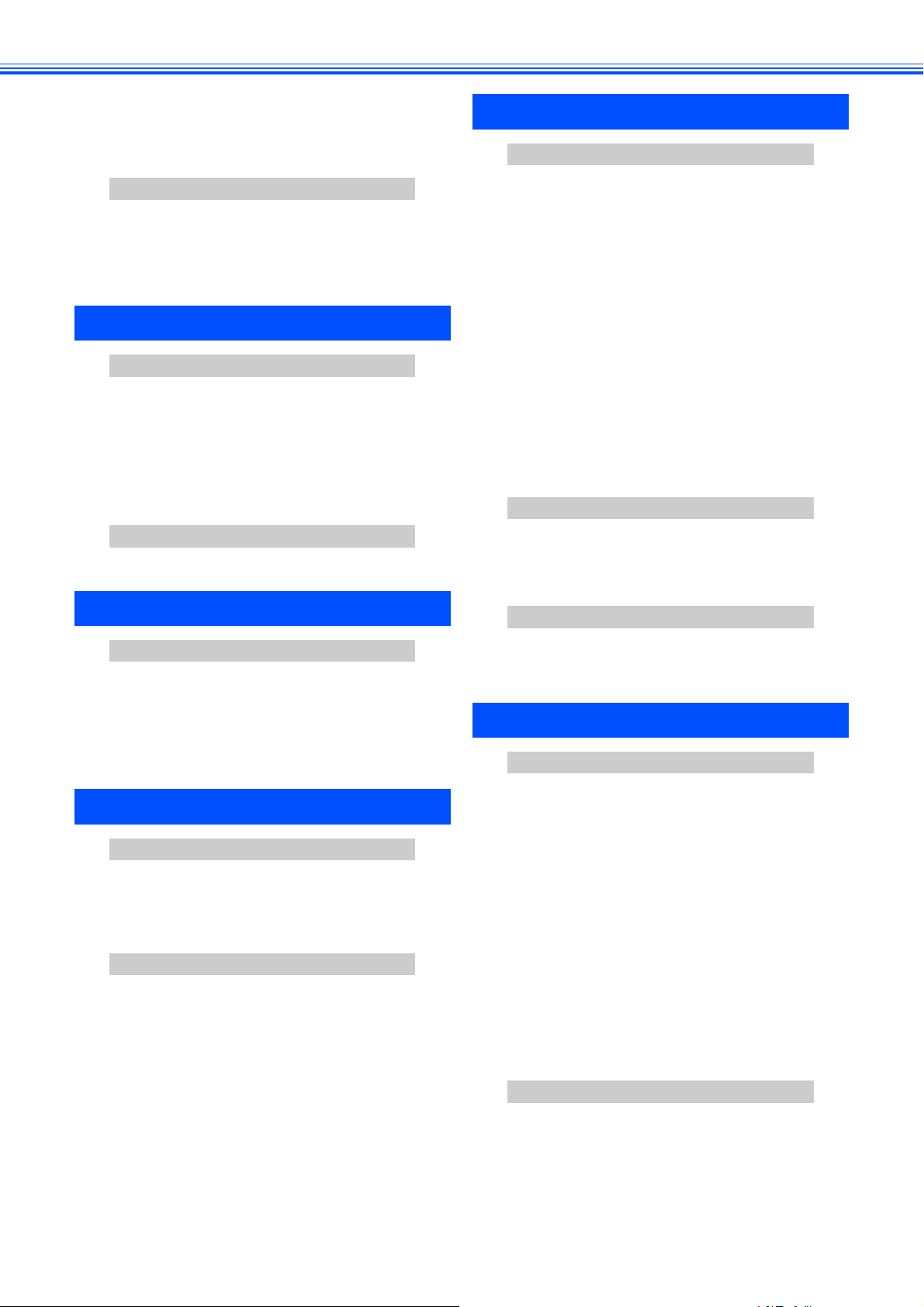
受信したファクスをパソコンに送る ...............................92
ファクスをメモリーで受信する ......................................93
メモリー受信したファクスを印刷する ...........................93
ファクスメッセージをメモリーから
消去する(メモリー受信の解除) ....................................94
第6章
フォトメディアキャプチャ
...131
デジカメプリント
通信管理
通信状態を確かめる ...........................................95
通信管理レポートを印刷する ..........................................95
送信結果レポートを印刷する ..........................................96
着信履歴リストを印刷する .............................................97
送信待ちファクスを確認・解除する ...............................97
第 3 章 電話帳 ...................................99
電話帳
電話帳を利用する ............................................100
ワンタッチダイヤルに登録する ....................................100
電話帳に登録する ..........................................................101
発信履歴・着信履歴から電話帳に登録する ..................103
電話帳の内容を変更する ...............................................104
電話帳の内容を削除する ...............................................104
グループダイヤルを登録する ........................................105
電話帳リストを印刷する ...............................................106
リモートセットアップ
パソコンを使って電話帳に登録する ................107
第 4 章 転送・リモコン機能 ..........109
外出先での機能
外出先から本製品を操作する ..........................110
暗証番号を設定する ......................................................110
外出先から本製品を操作する ........................................110
外出先に転送する ............................................113
ファクスが届いたことを電話で知らせる ......................113
本製品で受信したファクスを外出先で取り出す ........... 114
第 5 章 コピー ................................115
基本
コピーに関するご注意 .....................................116
コピーする .......................................................117
1 部コピーする ..............................................................117
複数部コピーする ..........................................................117
応用
いろいろなコピー ............................................118
設定を変えてコピーするには ........................................118
両面コピーする .............................................................120
例)L 判の写真を写真用光沢はがきにコピーする ........122
スタック / ソートコピーする .........................................123
2in1 コピー /4in1 コピー / ポスターコピーする
(レイアウトコピー) ......................................................124
原稿の傾きを自動的に補正してコピーする ..................126
ブックコピーする ..........................................................127
コピーに文字や画像を追加する ....................................128
「メモリーがいっぱいです」と表示されたときは .........130
写真を印刷する前に ........................................132
使用できるメモリーカードまたは
USB フラッシュメモリー .............................................. 132
メモリーカードまたは USB フラッシュメモリーを
セットする .................................................................... 133
写真を見る・プリントする ..............................135
メモリーカードまたは USB フラッシュメモリー内の
写真を見る・プリントする ........................................... 135
インデックスプリントを印刷する ................................ 136
番号を指定して写真をプリントする ............................. 138
色や明るさを補正してプリントする ............................. 139
メモリーカードまたは USB フラッシュメモリー内の
写真をすべて印刷する .................................................. 144
メモリーカードまたは USB フラッシュメモリー内の
写真を自動で順番に表示させる ....................................145
画像の一部を印刷する .................................................. 146
いろいろなプリント方法 .................................147
設定を変えて写真をプリントするには ......................... 147
例)L 判、2L 判、はがきに写真を印刷する .................149
PictBridge
デジタルカメラから直接プリントする ............150
PictBridge とは .............................................................. 150
デジタルカメラで行う設定について ............................. 150
写真をプリントする ...................................................... 151
スキャン TO メディア
スキャンしたデータを保存する ......................152
スキャンしたデータをメモリーカードまたは
USB フラッシュメモリーに保存する ............................ 152
第 7 章 こんなときは .....................155
日常のお手入れ
本製品が汚れたら ............................................156
タッチパネルを清掃する ...............................................156
本製品の外側を清掃する ...............................................156
スキャナ(読み取り部)を清掃する ............................. 157
給紙ローラーを清掃する ...............................................158
排紙ローラーを清掃する ...............................................159
紙がつまったときは ........................................160
記録紙がつまったときは ...............................................160
ADF に原稿がつまったときは ....................................... 162
インクがなくなったときは ..............................163
インクカートリッジを交換する ....................................163
インク残量を確認する .................................................. 165
印刷が汚いときは ............................................166
定期メンテナンスについて ........................................... 166
プリントヘッドをクリーニングする ............................. 166
記録紙の裏面が汚れるときは .......................................166
印刷テストを行う ......................................................... 167
困ったときは
エラーメッセージ ............................................169
エラーが発生したときのファクスの転送方法 .............. 172
故障かな ? と思ったときは
(修理を依頼される前に) .................................173
2
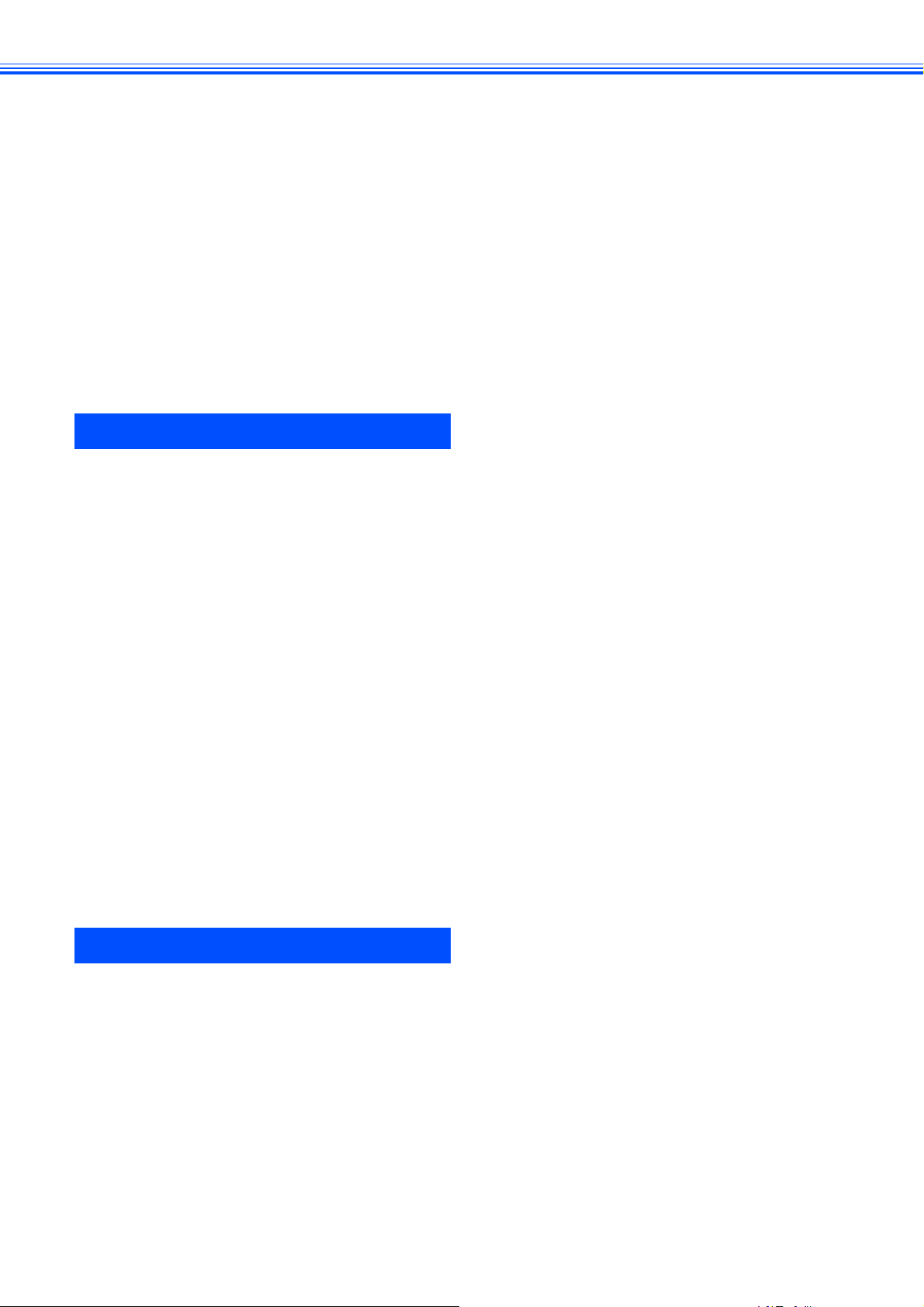
動作がおかしいときは
(修理を依頼される前に) ..................................181
修理について ....................................................181
特別設定について ............................................182
特別な回線に合わせて設定する ....................................182
安心通信モードに設定する ...........................................182
ダイヤルトーン検出の設定をする .................................183
初期状態に戻す ................................................184
個人情報を消去する ......................................................184
機能設定を元に戻す ......................................................185
こんなときは ....................................................186
停電になったときは ......................................................186
本製品のシリアルナンバーを確認する .........................186
本製品の設定内容や機能を確認する
[レポート印刷] .............................................................186
本製品を輸送するときは ...............................................187
本製品を廃棄するときは ...............................................188
パソコンと本製品との接続方法を変更したいときは ....190
付 録 ................................................191
文字の入れかた ................................................192
入力画面 ........................................................................192
入力できる文字(文字列一覧表) ..................................193
入力制限 ........................................................................193
入力例 ............................................................................194
機能一覧 ...........................................................196
仕様 ..................................................................209
使用環境 ...........................................................211
Windows®の場合 ..........................................................211
Macintosh の場合 ...........................................................211
用語解説 ...........................................................212
索引 ..................................................................214
特許、規制 .......................................................220
VCCI 規格 ......................................................................220
JIS C 61000-3-2 適合品 .................................................220
商標について ....................................................220
リモコンアクセスカード ..................................221
関連製品のご案内 ............................................223
innobella ........................................................................223
消耗品 ............................................................................223
消耗品などのご注文について ..........................225
インクカートリッジの回収・
リサイクルのご案内 .........................................225
アフターサービスのご案内
その他の機能 ............................ CD-ROM
画面で見るマニュアル(
●プリンタ
●スキャナ
● PC-FAX
●フォトメディアキャプチャ
●リモートセットアップ
● ControlCenter
HTML
形式)をみてください。
3
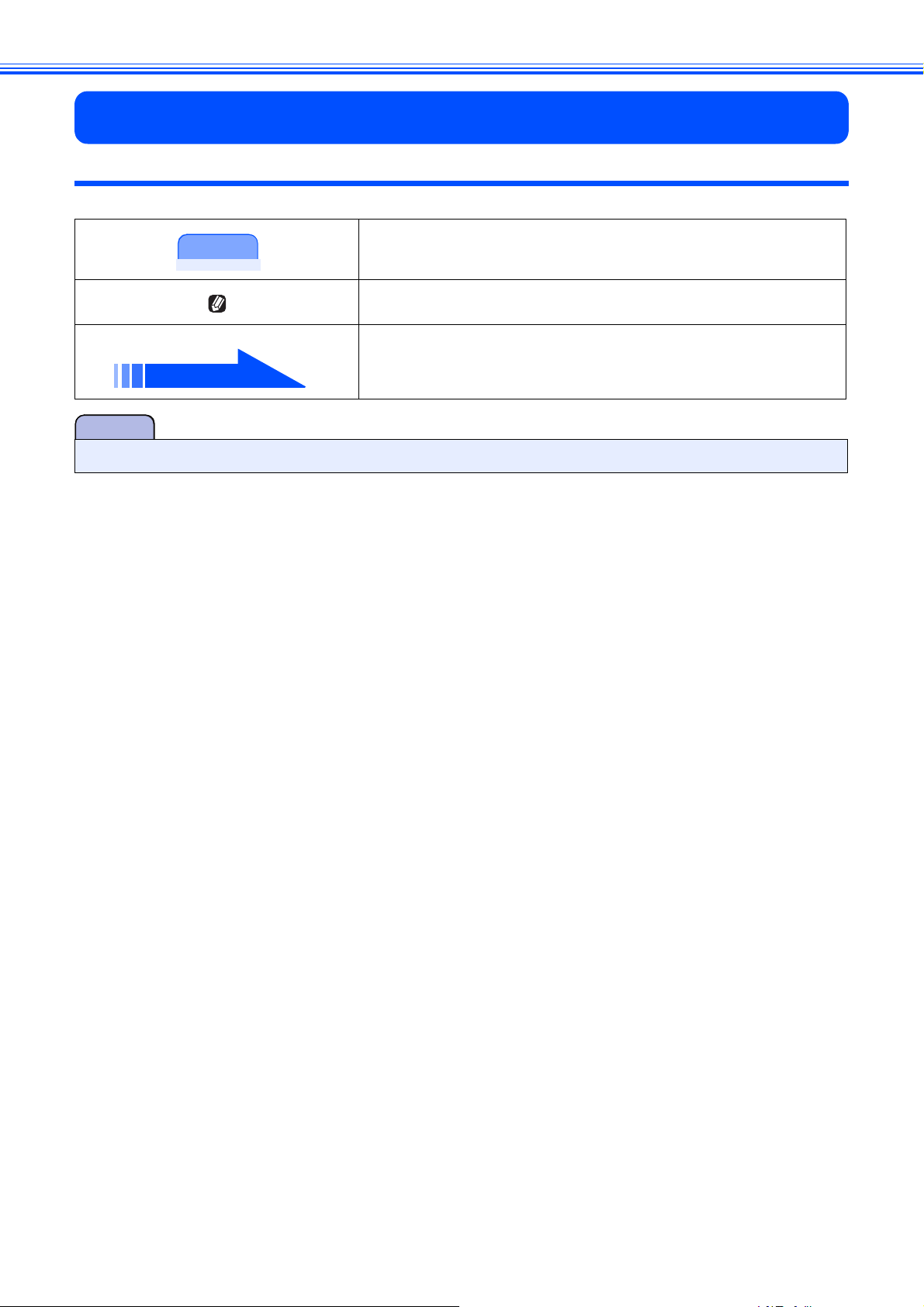
本書のみかた
本書で使用されている記号
本書では、下記の記号が使われています。
注意
10 ページ
注意
■ 本書に掲載されている画面は、実際の画面と異なることがあります。
お使いいただく上での注意事項、制限事項などを記載しています。
知っていると便利なことや、補足を記載しています。
本書内での参照先を記載しています。
4
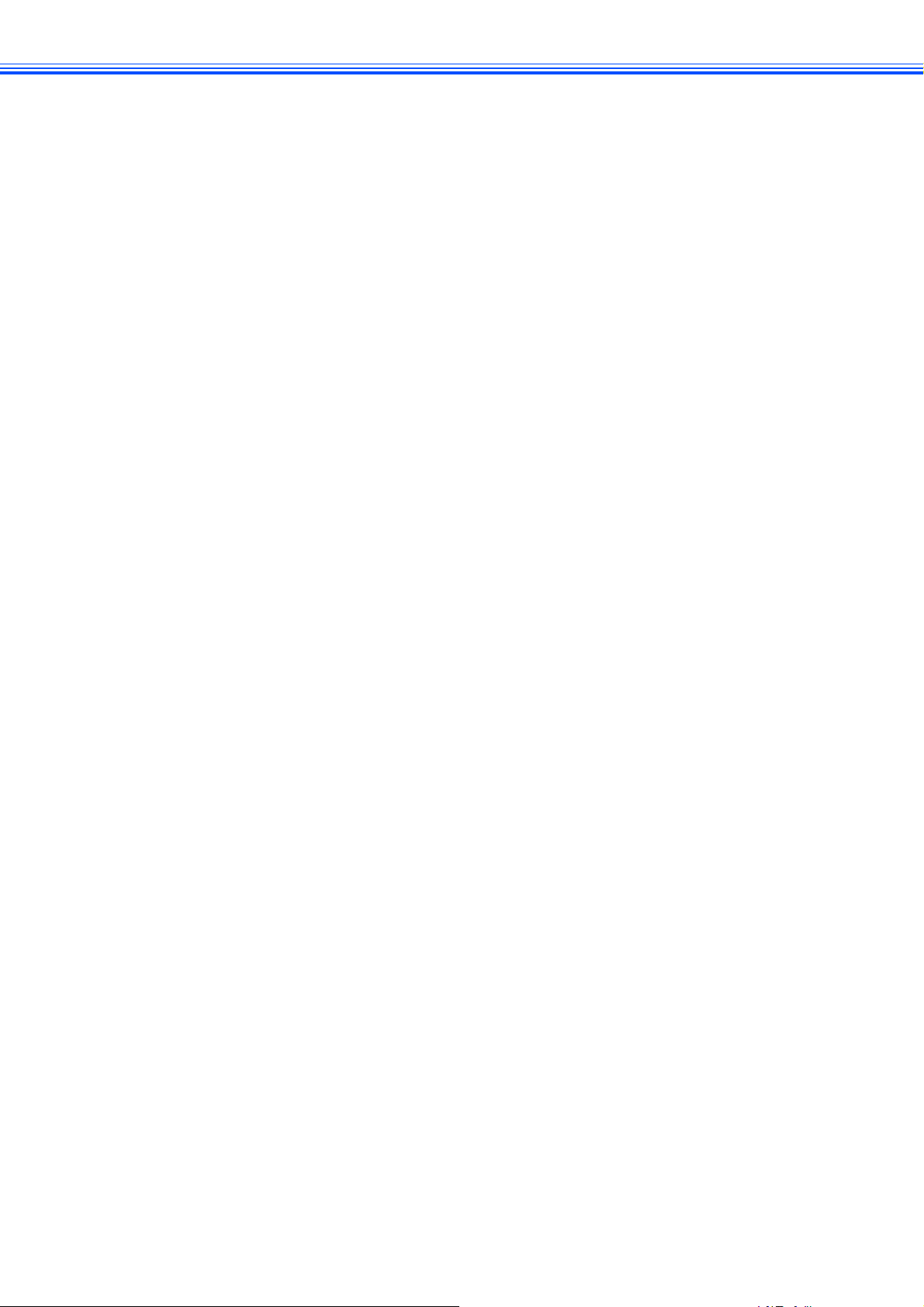
Memo
5

使ってみよう < 基本編 >
使ってみよう <基本編 >
ファクスを送る
ファクスを送ります。
a
b
原稿をセットする
を押して、操作パネルのダイヤルボタンで相手のファクス番号を入力する
c
έ·Α
έ·Α
ْৗດࡔࣂෛഽু൲΄ρΑ
၎Ⴄ
࿂උ৾
łĵ
ͼΒ
ഩდನ
モノクロで送る場合は、 を、カラーで送る場合は、 を押す
ファクスが送られます。
72 ページ
81 ページ
84 ページ
6
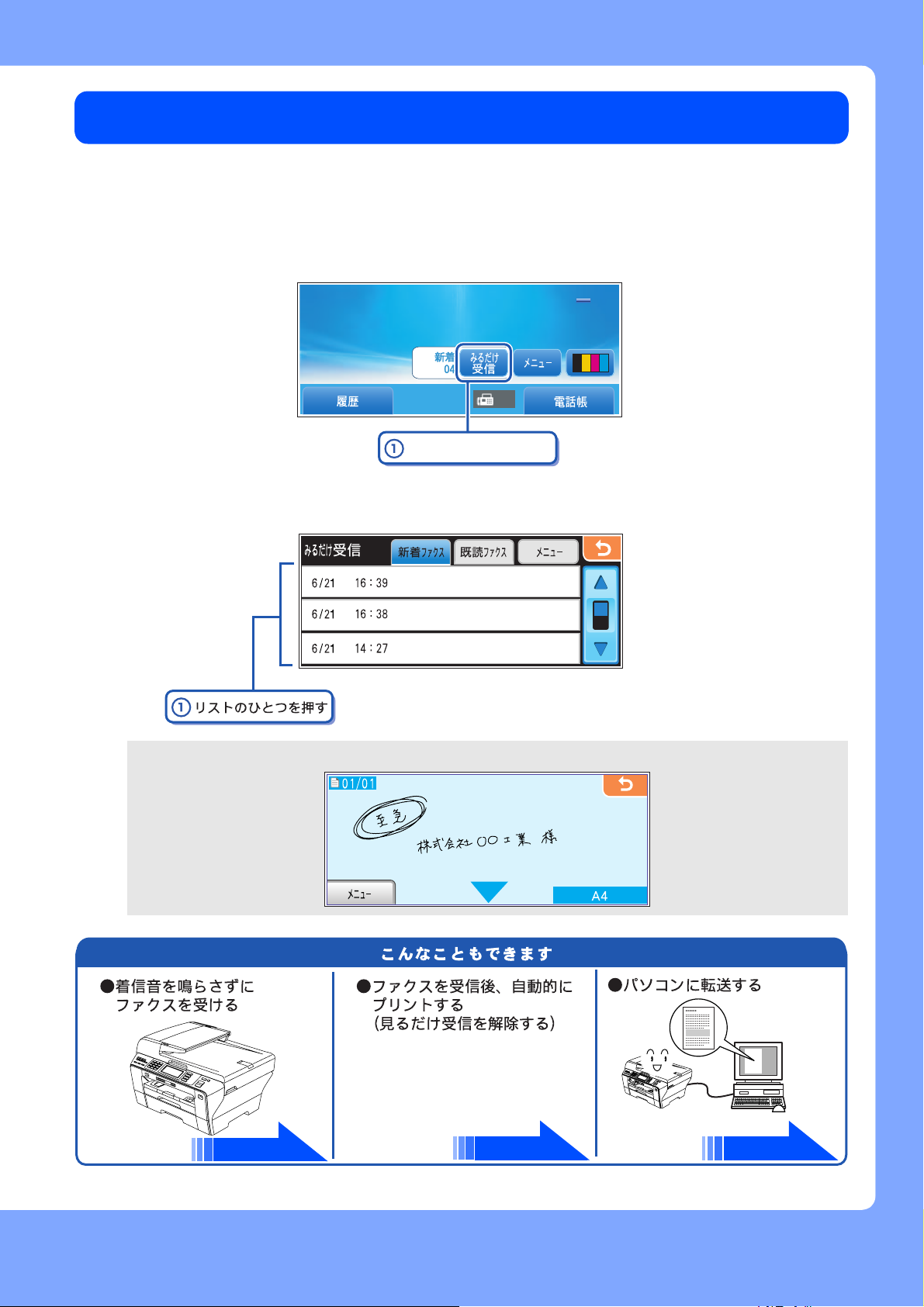
使ってみよう < 基本編 >
ファクスを受ける
「みるだけ受信」が設定されていれば、画面でファクスを確認できます。「みるだけ受信」では、受信したファク
スはメモリーに保存され、自動的にプリントされません。内容を確認してからプリントしたり、プリントせずに
消したりできます。
⇒ 75 ページ「受信したファクスを画面で見る(みるだけ受信)/ 印刷する」
a
b
画面に「新着:XX」と表示されたら、【みるだけ受信】を押す
ijııĺįıķįijIJġĩĪ
ικςȜġġġġġġġġġġŇłř
IJĸĻĶIJ
ıĵ
ȺȻ؋
確認したいファクスを選ぶ
ファクスの内容が表示されます。
54 ページ
77 ページ
92 ページ
7
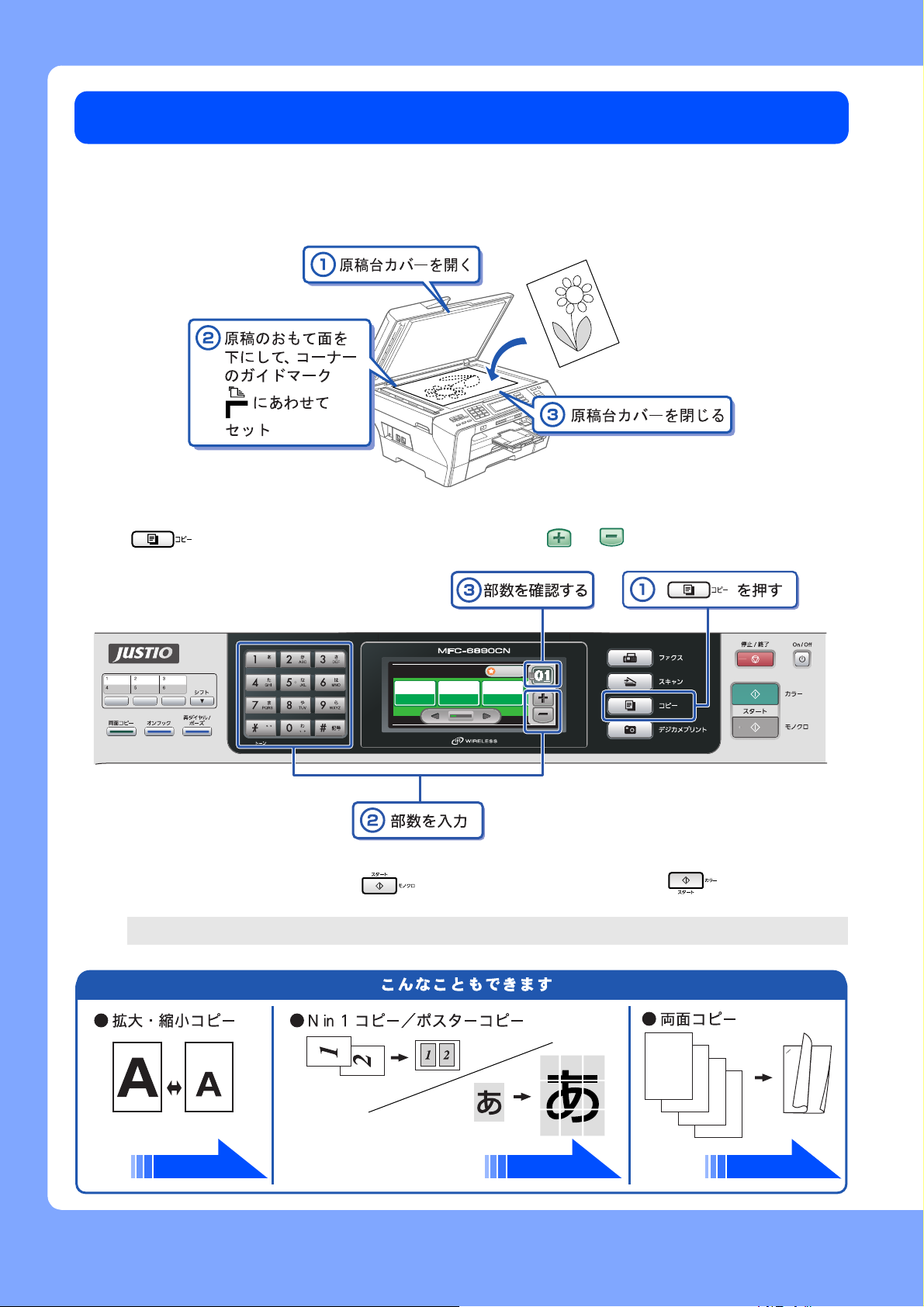
使ってみよう < 基本編 >
コピーする
モノクロ/カラーでコピーします。
a
b
原稿をセットする
を押し、操作パネルのダイヤルボタンまたは / で部数を入力する
c
άȜ
άȜ
ْৗ
ດ IJııĦ
ڐఱİ
ܨව
ܱঞ
Πτͼ
ġ
఼
ܱঞ
ΠτͼɔIJ
モノクロでコピーする場合は、 を、カラーでコピーする場合は、 を押す
コピーが開始されます。
1
2
3
4
2
1
3
118 ページ 124 ページ
120 ページ
8

写真をプリントする
メモリーカードや USB フラッシュメモリーなどメディアの写真をプリントします。
使ってみよう < 基本編 >
a
※ ここでは、例として L 判の記録紙をセットする場合を説明しています。
b
記録紙を、記録紙トレイ 1 にセットする
メモリーカードまたは USB フラッシュメモリーを入れる
【かんたんプリント】を選ぶ
c
ΟΐιίςϋΠ
ίςϋΠ
ίςϋΠ
ͼϋΟΛ·Α
ίςϋΠ
9
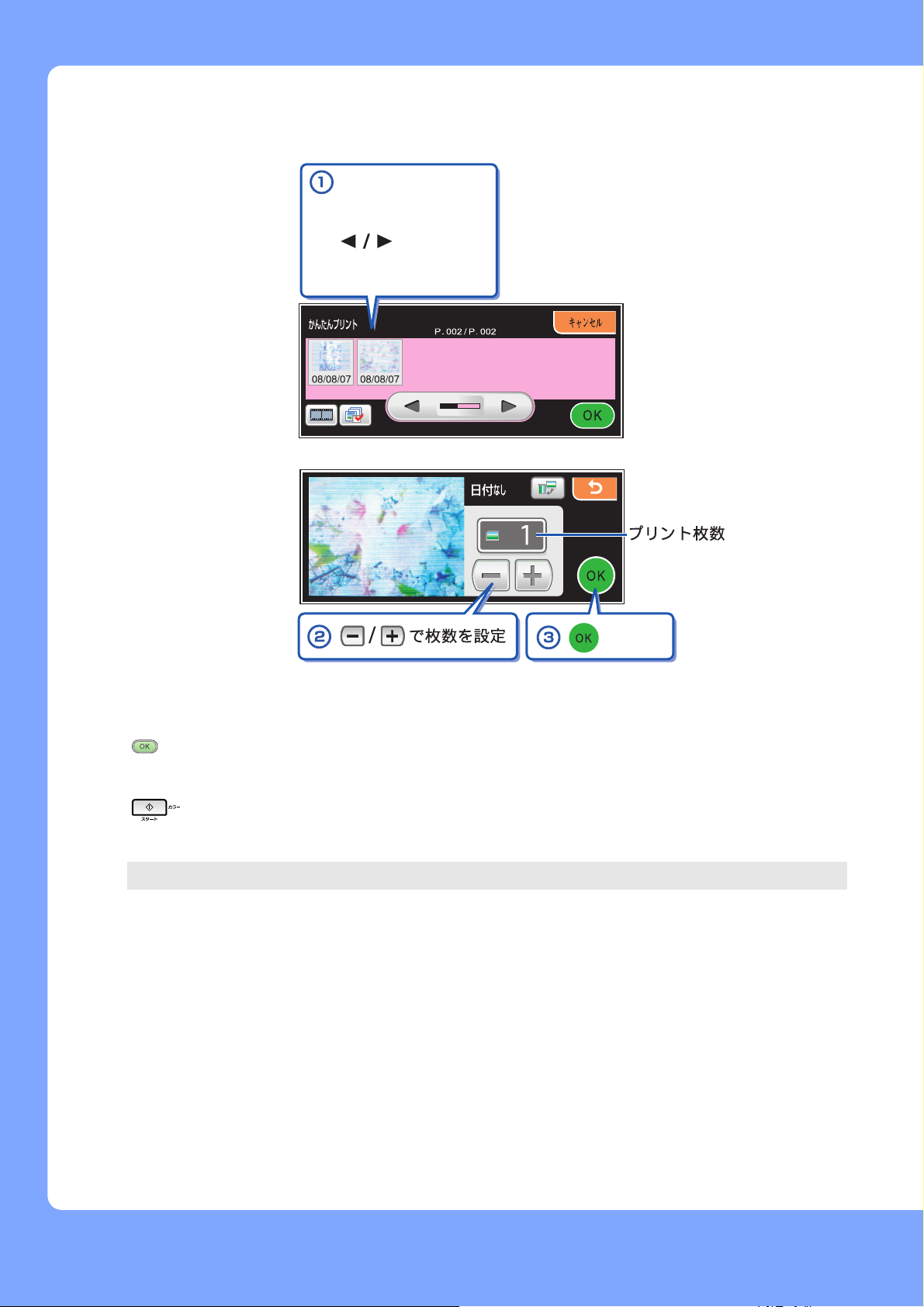
使ってみよう < 基本編 >
d
プリントする写真と枚数を設定する
࿒എৢ૯఼
ɦ࿒എৢ૯ນা
ાࣣ
ȁȁȁȁ؋ْ
࿂Α·υȜσ
ȃ
※ 複数枚プリントしたいときは、①②③を繰り返します。
e
f
を押す
を押す
選択した写真がプリントされます。
؋
10
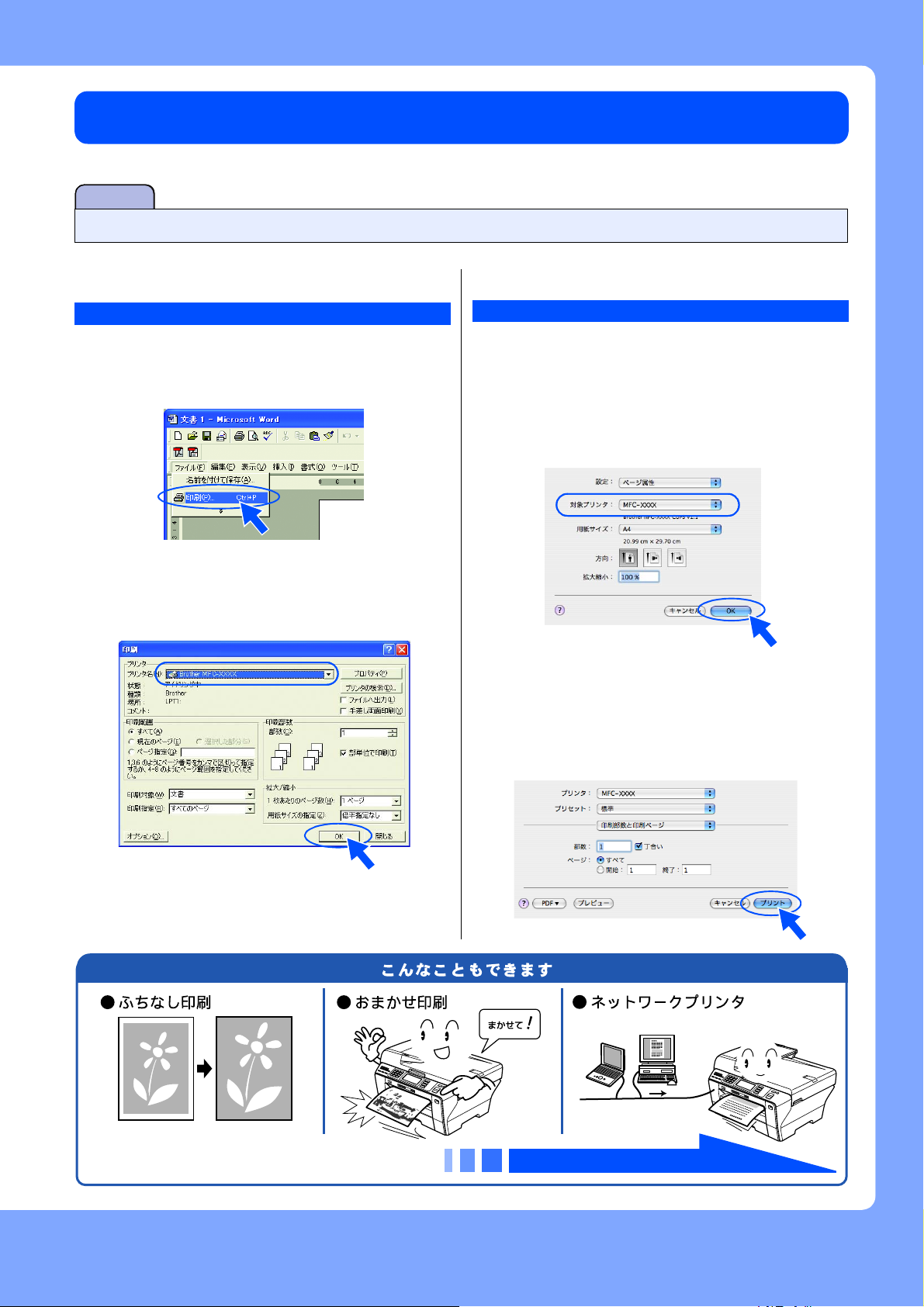
プリンタとして使う
本製品とパソコンを接続して、パソコンから印刷を行えます。
注意
■ パソコンとの接続や、ドライバのインストール方法は、「かんたん設置ガイド」をご覧ください。
使ってみよう < 基本編 >
Windows®の場合
a
b
アプリケーションソフトの[ファイル]
メニューから[印刷]を選ぶ
[印刷]ダイアログボックスで、本製品を
選び、[OK]をクリックする
Macintosh の場合
a
b
c
アプリケーションの[ファイル]
メニューから[ページ設定]を選ぶ
「対象プリンタ」で本製品のモデル名を選
び、[OK]をクリックする
アプリケーションの[ファイル]
メニューから[プリント]を選ぶ
[プリント]をクリックする
d
「画面で見るマニュアルについて」(14 ページ )
11

使ってみよう < 基本編 >
スキャンする
本製品でスキャンしたデータをパソコンに送ります。
注意
■ パソコンとの接続や、ドライバのインストール方法は、「かんたん設置ガイド」をご覧ください。
a
b
原稿台ガラスに原稿をセットする
を押して、「イメージ:PC 画像表示」を選ぶ
USB のみで接続している場合、手順
0d へ
12
c
d
スキャンした画像を保存するパソコンを選んで を押す
表示されている中から希望のパソコンまたは【< USB >】を選びます。(USB 接続も同時にしている場合は、その
パソコンが【< USB >】と表示されます。)
または を押す
スキャンが開始されます。
「画面で見るマニュアルについて」(14 ページ )

こんなこともできます
使ってみよう < 基本編 >
● その他の機能
「画面で見るマニュアルについて」(14 ページ )
● パソコンからファクスを送る
パソコンで作成したファイルを、パ
ソコンから直接ファクスできます。
● 本製品の設定をパソコンから
変更する
パソコンで電話帳を編集したり、本
製品の設定を変更できます。
● メモリーカードや USB フラッ
シュメモリーをリムーバブル
ディスクとして利用する
本製品にセットしたメモリーカー
USB
ドや
ソコン上で「リムーバブルディス
ク」として使用できます。
※ リムーバブルディスクとして使用
できるのは、USB 接続の場合のみで
す。ネットワーク経由でメモリー
カードにアクセスする場合は、
ControlCenter をご利用ください。⇒
画面で見るマニュアル「ネットワー
ク経由でメモリーカードまたは
USB フラッシュメモリーにアクセ
スする」
フラッシュメモリーは、パ
● スキャナ、フォトメディアキャ
プチャなどをかんたんに起動
する
[ControlCenter]
スキャナやフォトメディアキャプ
チャ機能などをかんたんに起動で
きるソフトウェア「ControlCenter」
を使用できます。
● 写真を印刷/加工する
[FaceFilter Studio]
写真をかんたんにふちなし印刷したり、顔がはっきり見えるように全体の明
るさを調整したり、赤目の修正や表情の変化を行います。
(Windows
®
のみ)
13
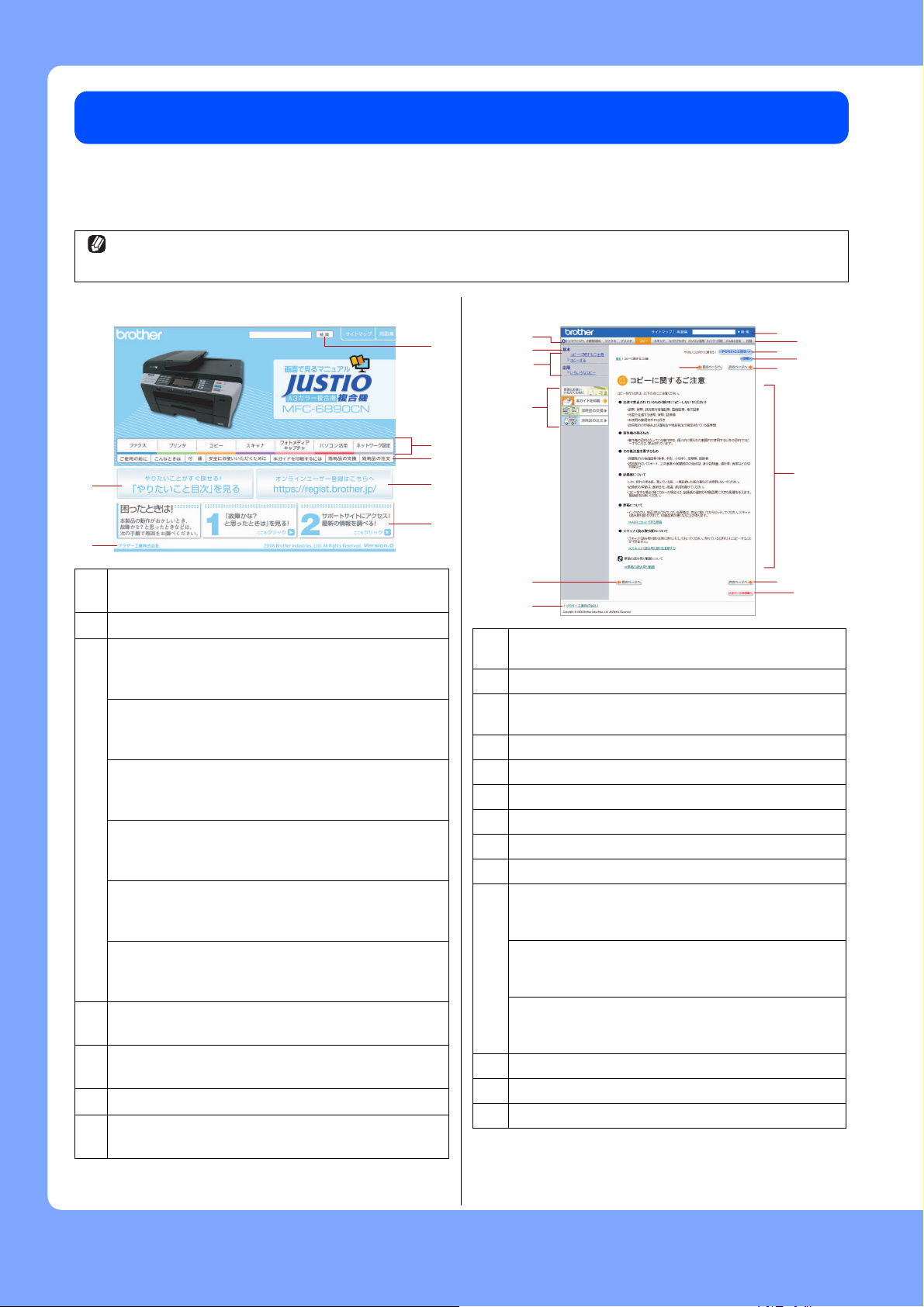
画面で見るマニュアルについて
付属の CD-ROM には「画面で見るマニュアル(HTML 形式)」が収録されており、プリンタ、スキャナなどパソ
コンと接続して使う機能についても記載しています。
以下では画面で見るマニュアル(HTML 形式)の画面と操作を説明しています。
※ この画面は説明のために作成したもので、実際の画面はご使用のモデルによって異なります。
パソコンにドライバをインストールすると、
[スタート]メニューから、[すべてのプログラム(プログラム)]-[
形式)]を選んでください。
●表紙 ●内容
Windows®のスタートメニューから画面で見るマニュアルを閲覧できます。
Brother
]-[
MFC-6890CN
]-[画面で見るマニュアル
(HTML
8
7
1
本ガイドの文書内で単語や単語の一部(文字列)を
検索することができます。
2
各機能のページ(章)に移動します。
3
「ご使用の前に」
ご使用の前に知っておいていただきたい内容を説明
しています。
「こんなときは」
日常のお手入れや困ったときの解決方法などを説明
しています。
「付録」
機能一覧/仕様/アフターサービスのご案内などにつ
いて説明しています。
「安全にお使いいただくために」
本製品を安全にお使いいただくために、守っていた
だきたい事項を説明しています。
「本ガイドを印刷するには」
画面で見るマニュアルを印刷する方法を説明してい
ます。
「消耗品の交換」「消耗品の注文」
インクカートリッジの交換方法や、ご注文方法を説明
しています。
4
オンラインユーザー登録のホームページに移動しま
す。
5
サポートサイト(ブラザーソリューションセンター)
のホームページに移動します。
6
ブラザー工業株式会社のホームページに移動します。
7
「やりたいこと目次」
やりたいことから操作を探せる目次を表示します。
2
IJĴ
IJij
IJIJ
ĺ
IJ
ij
Ĵ
ĵ
Ķ
IJı
3
4
5
ķ
6
ĺ
Ĺ
1
本ガイドの文書内で単語や単語の一部(文字列)を
検索することができます。
2
各機能のページ(章)に移動します。
3
「やりたいこと目次」
やりたいことから操作を探せる目次を表示します。
4
現在のページを印刷します。
5
次のページに移動します。
6
操作内容を表示します。
7
現在のページの最上部に移動します。
8
ブラザー工業株式会社のホームページに移動します。
9
前のページに移動します。
10
「安全にお使いいただくために」
本製品を安全にお使いいただくために、守っていた
だきたい事項を説明しています。
「本ガイドを印刷」
画面で見るマニュアルを印刷する方法を説明して
います。
「消耗品の交換」「消耗品の注文」
インクカートリッジの交換方法や、ご注文方法を説明
しています。
11
中見出し・小見出しです。
12
大見出しです。
13
トップページに移動します。
Ķ
ĸ
14
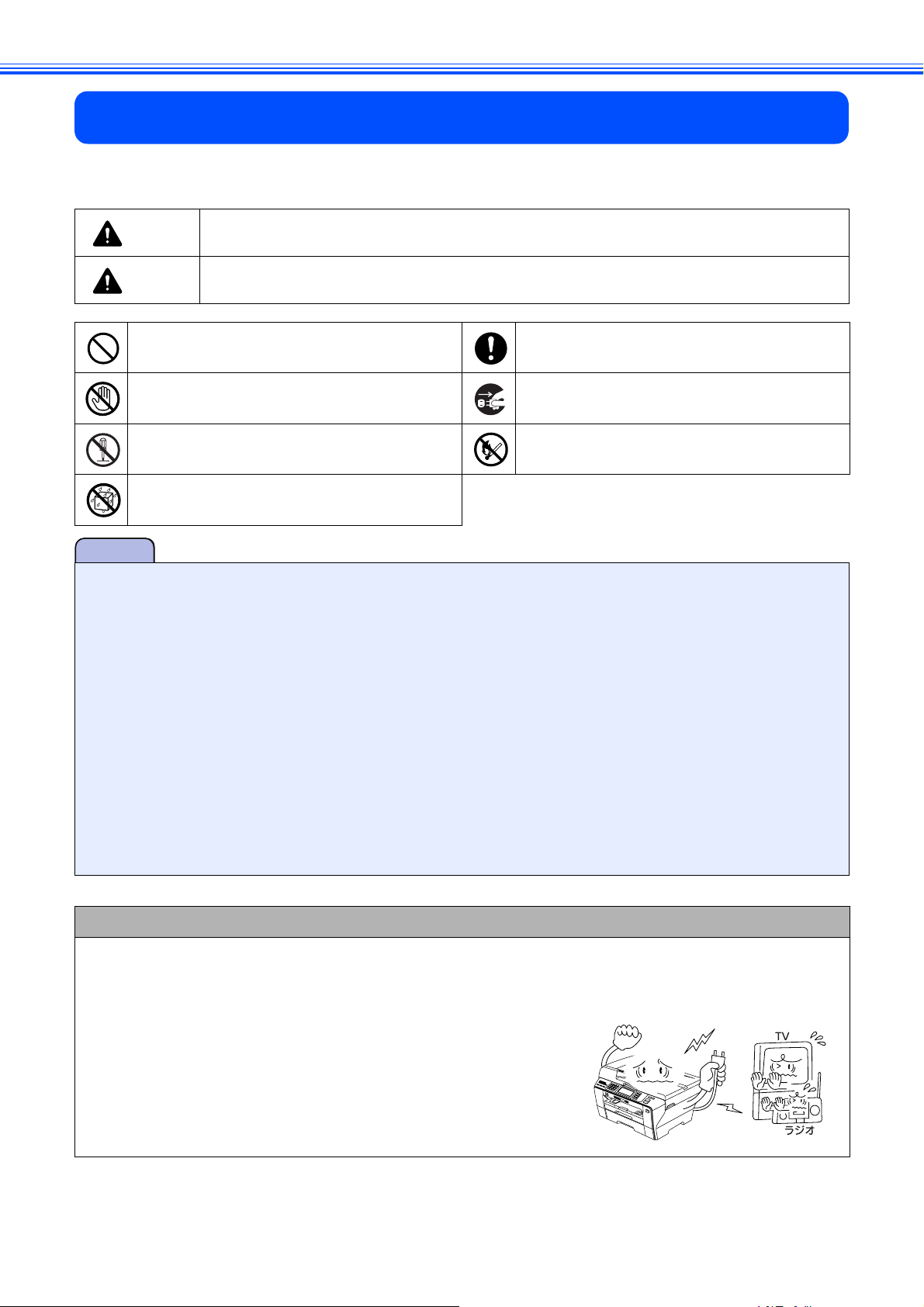
安全にお使いいただくために
この「安全にお使いいただくために」では、お客さまや第三者への危害や損害を未然に防ぎ、本製品を安全にお
使いいただくために、守っていただきたい事項を示しています。
警告
注意
「してはいけないこと」を示しています。 「しなければいけないこと」を示しています。
「さわってはいけないこと」を示しています。 「電源プラグを抜くこと」を示しています。
「分解してはいけないこと」を示しています。 「火気に近づいてはいけないこと」を示しています。
「水ぬれ禁止」を示しています。
注意
■ 本製品は、情報処理装置等電波障害自主規制協議会(VCCI)の基準に基づく、クラス B 情報技術装置です。本製品は、
家庭環境で使用することを目的としていますが、本製品がラジオやテレビ受信機に近接して使用されると、受信障害を
引き起こすことがあります。ユーザーズガイドに従って正しい取り扱いをしてください。
■ 本製品は、厳重な品質管理と検査を経て出荷しておりますが、万一不具合がありましたら、お客様相談窓口までご連絡
ください。
■ お客さまや第三者が、本製品の使用の誤り、使用中に生じた故障、その他の不具合、または本製品の使用によって受けられた損
害については、法令上賠償責任が認められる場合を除き、当社は一切その責任を負いませんので、あらかじめご了承ください。
■ 本製品の設置に伴う回線工事には、工事担任者資格を必要とします。無資格者の工事は違法となり、また事故のもとと
なりますので、絶対におやめください。
■ 電話帳に登録した内容、メモリーに受信したファクスなどで重要な情報は、必ず印刷して保管してください(⇒ 106
ページ「電話帳リストを印刷する」⇒ 93 ページ「メモリー受信したファクスを印刷する」)。本製品は、静電気・電気
的ノイズなどの影響を受けたとき、誤って使用したとき、または故障・修理・使用中に電源が切れたときに、メモリー
に記憶した内容が変化・消失することがあります。これらの要因により本製品のメモリーに記憶した内容が変化・消失
したために発生した損害について、当社は一切その責任を負いかねますので、あらかじめご了承ください。
■ ユーザーズガイドなど、付属品を紛失した場合は、お買い上げの販売店にてご購入いただくか、ダイレクトクラブへご
注文ください。
⇒ 225 ページ「消耗品などのご注文について」
誤った取り扱いをすると、人が死亡または重傷を負う可能性がある内容を示します。
誤った取り扱いをすると、人が傷害を負ったり、物的損害の発生が想定される内容を示します。
電波障害があるときは
本製品を設置することにより、近くに置いたラジオやスピーカ、マイク等に雑音が入ったり、テレビ画面にちらつきやゆ
がみが発生することがあります。
その場合は電源プラグをコンセントから一度抜いてください。電源プラグを抜くことにより、ラジオやテレビが正常な状
態に回復するようでしたら、次の方法で対処してください。
• 本製品をテレビやラジオから遠ざける
• 本製品またはテレビやラジオの向きを変える
15
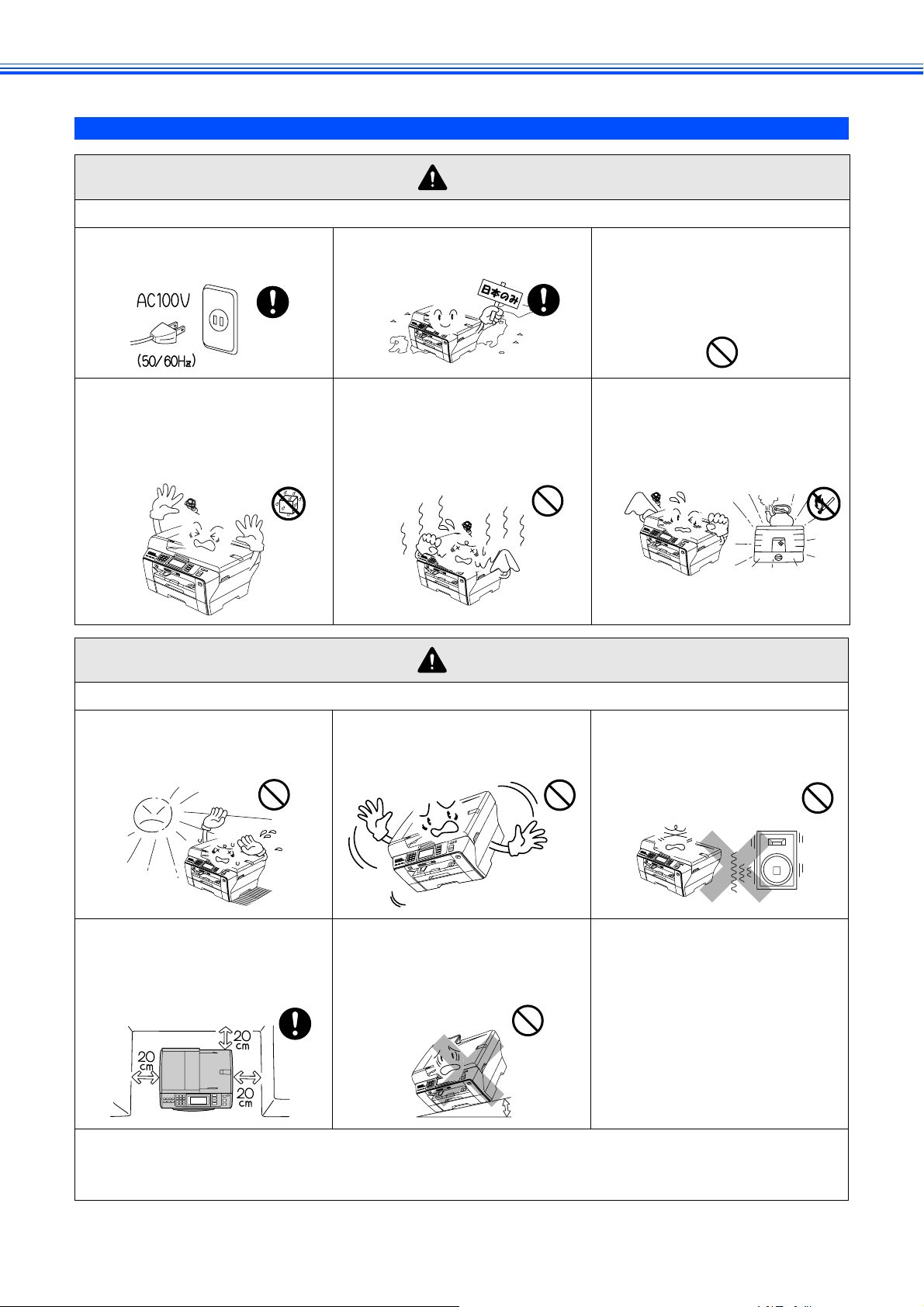
設置についてのご注意
警告
以下の注意事項を守らずに本機を使用すると、変形、感電、火災、故障の原因になる場合があります。
●電源はAC100V 、50Hz または
60Hz でご使用ください。
● 水のかかる場所(浴室や台所、
加湿器のそばなど)や、湿度の
高い場所には設置しないでくだ
さい。漏電による感電、火災の
原因になります。
● 国内のみでご使用ください。海
外ではご使用になれません。
● いちじるしく低温な場所、急激
に温度が変化する場所には設置
しないでください。
装置内部が結露するおそれがあ
ります。
注意
● 医療用電気機器の近くでは使用
しないでください。本製品から
の電波が医療用電気機器に影響
を及ぼすことがあり、誤作動に
よる事故の原因となります。
● 火気や熱器具、揮発性可燃物や
カーテンに近い場所に設置しな
いでください。
火災や感電、事故の原因になり
ます。
本製品は以下の場所に設置しないでください。けがをしたり、本機の故障や変形の原因になります。
● 温度の高い場所
直射日光が当たるところ、暖房設備
などの近く
● 壁のそば
本製品を正しく使用し性能を維持
するために周囲の壁から20cm以上
はなす
● DC 電源やインバータ(DC-AC 変換装置)を接続して使用しないでください。
本製品を接続するコンセントが AC 電源または DC 電源のどちらかがわからない場合は、電気工事資格を
持っている人に相談してください。
● 不安定な場所
ぐらついた台の上や、傾いたところ
など
● 傾いたところ
傾いたところに置くと正常に動作
しないことがあります
● 磁気の発生する場所
テレビ、ラジオ、スピーカー、コタ
ツなどの近く
● 風が直接当たるところ
クーラーや換気口の近く
● ほこりや鉄粉、振動の多いところ
● 換気の悪いところ
● じゅうたんやカーペットの上
16
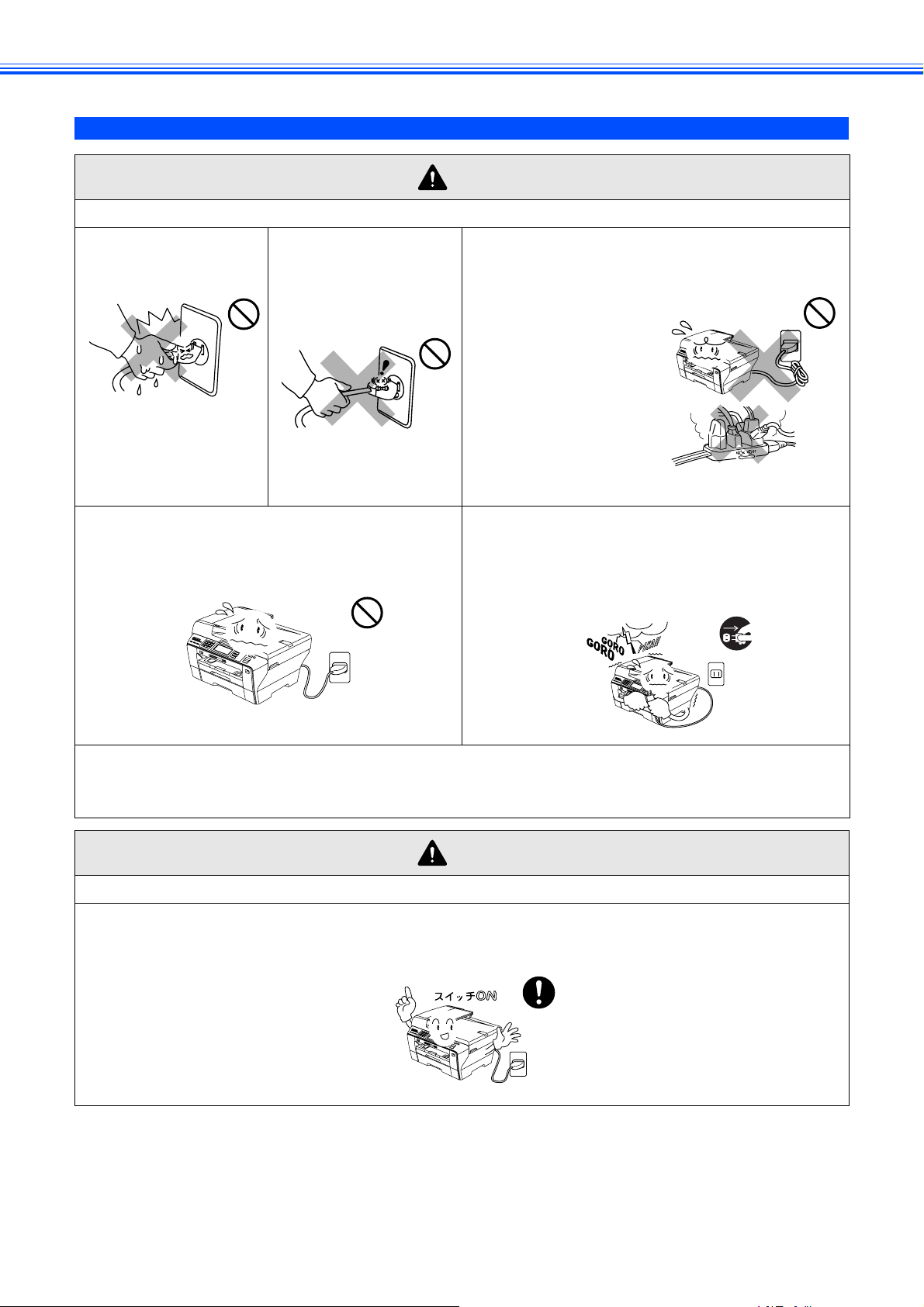
電源についてのご注意
火災や感電、やけどの原因になります。
警告
● ぬれた手で電源プラ
グを抜き差ししない
でください。
● 電源コンセントの共用にはご注意ください。複写
機などの高電圧機器と同じ電源はさけてくださ
い。
誤動作の原因となります。
● 電源プラグを抜くと
きは、コードを引っぱ
らずにプラグ(金属で
はない部分)を持って
抜いてください。
● たこ足配線はしないでください。
● 電源コードを破損するような以下のことはしない
でください。火災や感電、故障の原因となります。
• 加工する
• 無理に曲げる
• 高温部に近づける
• 引っ張る
• ねじる
• たばねる
• 重いものをのせる
• 挟み込む
• 金属部にかける
• 折り曲げをくりかえす
• 壁に押し付ける
● 雷がはげしいときは、電源プラグをコンセントか
ら抜いてください。また、電話機プラグを本製品
から抜いてください。
(電源プラグは抜きやすいところに差し込んでくださ
い。)
● 電源プラグはコンセントに確実に差し込んでください。
● 本機の電源プラグに液体、金属を落とさないでください。
● 傷んだプラグ、ゆるんだコンセントは使用しないでください。
注意
火災や感電、やけどの原因になります。
● 電源プラグはコンセントに確実に差し込んでください。また、本製品の電源を完全に切るためにはコンセ
ントから電源プラグを抜かなければいけません。緊急時に容易にアクセスできるように本製品はコンセン
トの近くに設置してください。
17
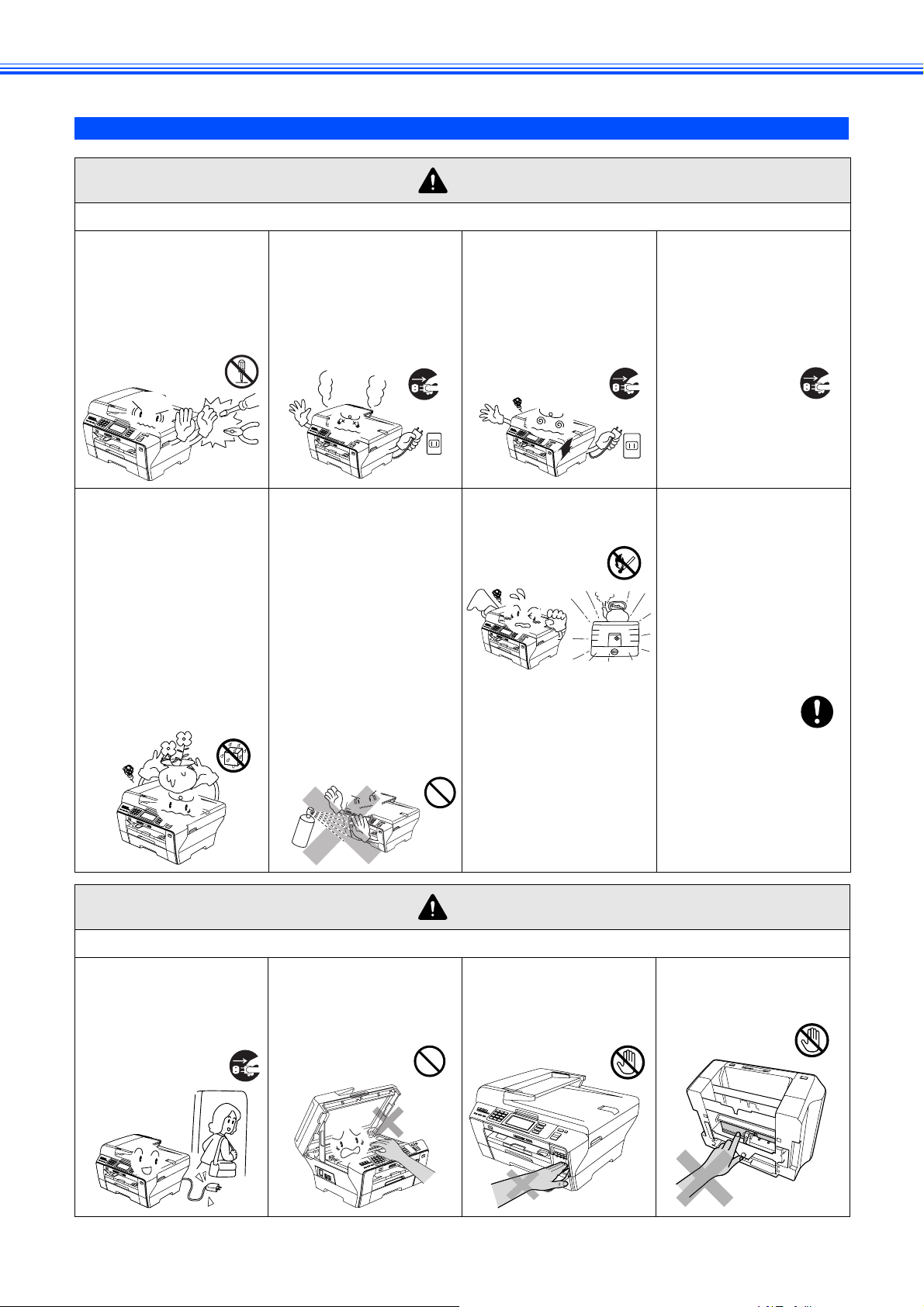
使用についてのご注意
火災、感電、やけど、けが、故障の原因になります。
警告
● 分解、改造をしないで
ください。修理などは
販売店にご相談くだ
さい。分解、改造した
場合は保証の対象外
になります。
●
本製品に水や薬品、
ペットの尿などの液体
が入ったりしないよ
う、またぬらさないよ
うにご注意ください。
万一、液体が入ったと
きは、電源コードをコ
ンセントから抜いて、
コールセンターにご
相談ください。
● 煙が出たり、変なにお
いがしたときは、すぐ
に電源プラグをコン
セントからはずし、
コールセンターにご
相談ください。
● 本製品を清掃する際、可
燃性のスプレーなどは
使用しないでください。
また、近くでのご使用も
おやめください。
火災・感電の原因となり
ます。
可燃性スプレーの例
・ほこり除去スプレー
・殺虫スプレー
・アルコールを含む除菌、
消臭スプレーなど
・アルコールなどの有機溶
剤や液体
● 本製品を落としたり、
破損したときは、電源
プラグをコンセント
からはずし、コールセ
ンターにご相談くだ
さい。
● 火気を近づけないで
ください。
● 内部に異物が入った
ときは、電源プラグを
はずして、コールセン
ターにご相談くださ
い。
● 電源コードのホコリ
などは定期的にとっ
てください。湿気など
で絶縁不良の原因と
なります。
電源コードをコンセ
ントから抜き、乾いた
布でふいてください。
● 電源プラグは確実に
差し込んでください。
火災、感電、やけど、けがの原因になります。
● 長期不在にするとき
は、安全のため電源プ
ラグをコンセントか
らはずしてください。
18
● 本体カバーを閉める
ときに、指などをはさ
まないでください。
注意
● インク挿入口に手や
異物を入れないでく
ださい。
● 本製品底面の部分に
手を触れないでくだ
さい。
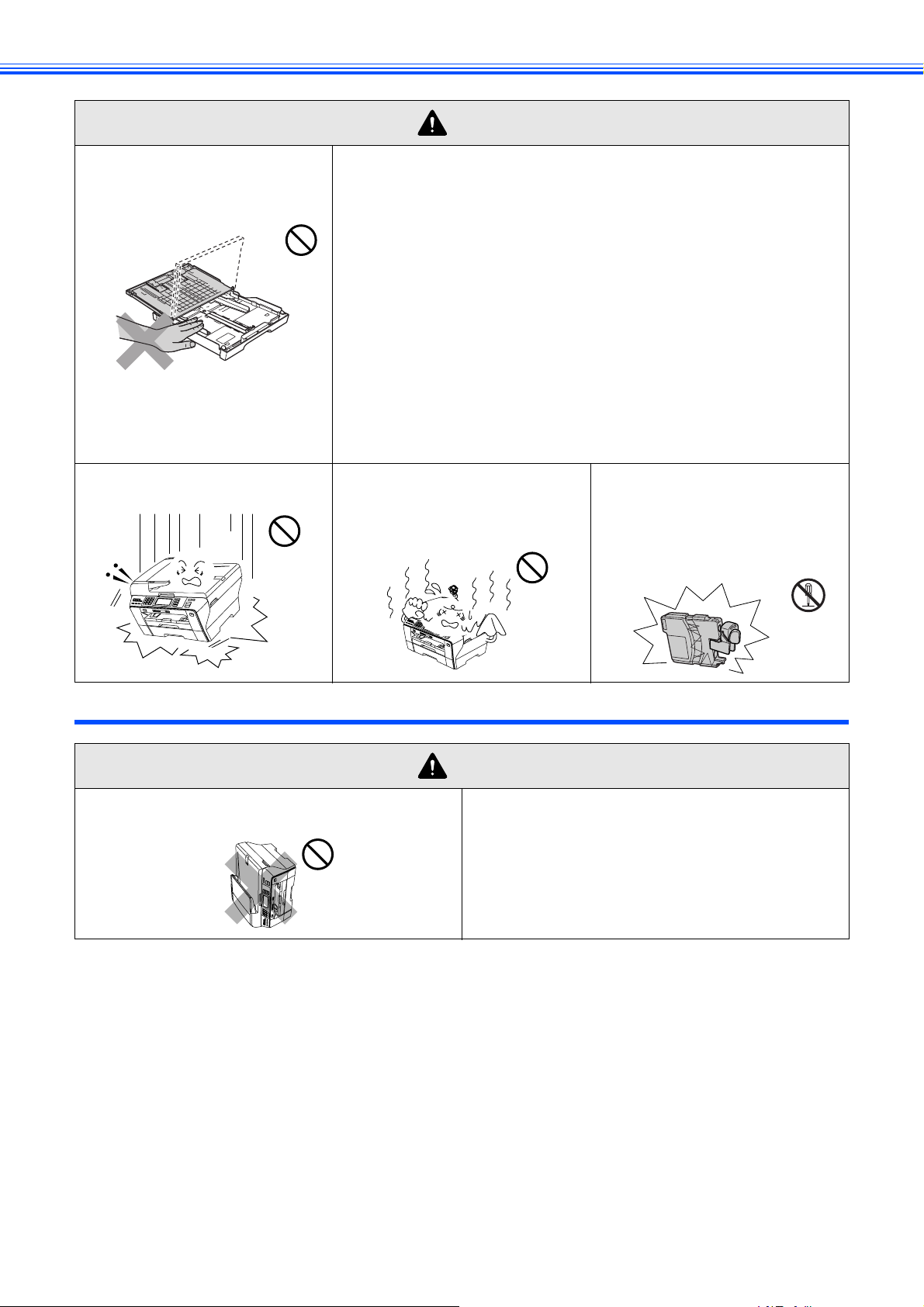
注意
● 記録紙トレイのトレイカバーを
閉めるときに、トレイの端に手
を置かないでください。
● 落下、衝撃を与えないでくださ
い。
● インクカートリッジを交換するときは、インクが目や口に入ったり、
皮膚に付いたりしないように注意してください。
● 目に入った場合は、すぐに清潔な流水で 15 分以上洗い流してくださ
い。
皮膚に付いた場合は、すぐに水や石けんなどで洗い流してください。
痛みなどの異常が続く場合は、医師の診察を受けてください。
● インクを飲み込んだ場合は、すぐに口を水でよく洗浄し、コップ 1 ~
2 杯の水を飲み、すぐに医師の診察を受けてください。
● インクを吸い込んだ場合は、新鮮な空気の場所に移動し、すぐに医師
の診察を受けてください。
● インクカートリッジは、子供の手の届かないところに保管してくださ
い。
● インクカートリッジは強く振らないでください。強く振ったり振り回
したりすると、インクカートリッジからインクが漏れることがありま
す。
● 室内温度を急激に変えないでく
ださい。
装置内部が結露するおそれがあり
ます。
● インクカートリッジを分解しな
いでください。インクが漏れる
原因になります。
その他
● 本製品を立てて放置しないでください。
インクが漏れる場合があります。
注意
● 本製品に貼られているラベル類ははがさないでく
ださい。
● 梱包されている部品は必ず取り付けてください。
19
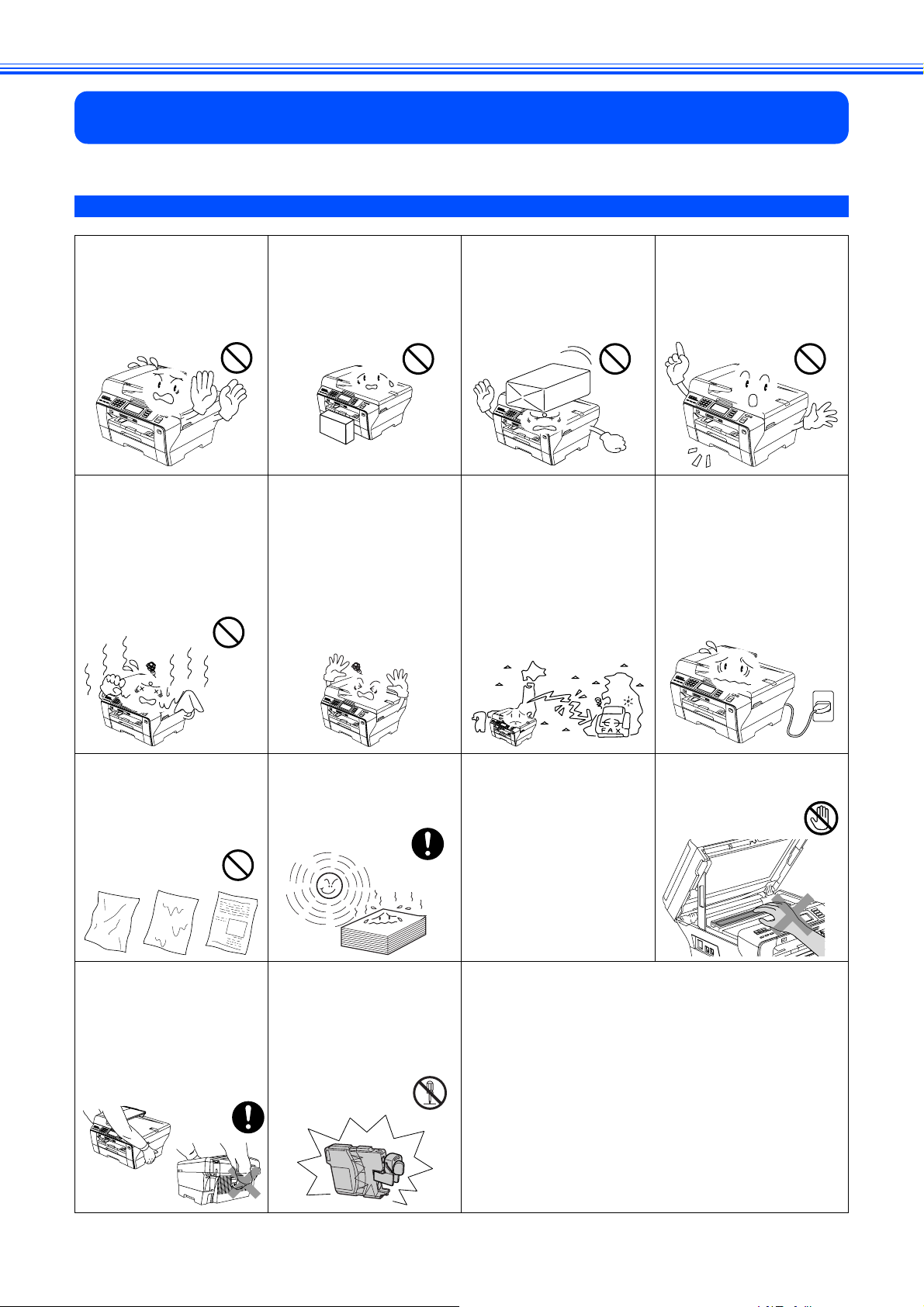
正しくお使いいただくために
本製品の使用について
● 動作中に電源プラグ
を抜いたり、開閉部を
開けたりしないでく
ださい。
誤動作の原因となります。
● 室内温度を急激に変
えないでください。
装置内部が結露するお
それがあります。
● 本製品の前方には物
を置かないでくださ
い。
記録紙の排出の妨げに
なります。
● 停電中は使用できま
せん。
本製品は AC 電源を必要
としているため、停電時は
使用できなくなります。停
電時に備えて、あらかじめ
停電用電話(AC
要としない電話機)をご用
意いただくことをお勧めし
ます。
電源を必
● 本製品の上に重い物
を置いたり、強く押さ
えたりしないでくだ
さい。誤動作の原因と
なります。
● 海外通信をご利用に
なるとき、回線の状況
により正常な通信が
できないときがあり
ます。
● 指定以外の部品は使
用しないでください。
誤動作の原因となりま
す。
● ご利用の電話会社の
支店・営業所から遠距
離の場合には、お使い
になれないことがあ
ります。ご利用の電話
会社の支店、営業所へ
ご相談ください。
● しわ、折れのある紙、
湿っている紙などは
使用しないでくださ
い。
● 本製品を持ち上げると
きは、正面から本製品
の底面を持ってくださ
い。本体カバーや背面
の紙づまり解除カバー
を持つと、破損や落下
の恐れがあります。
● 記録紙は直射日光、高
温、高湿を避けて保管
してください。
● インクカートリッジ
を分解しないでくだ
さい。インクが漏れる
原因になります。
● 本製品をお使いいた
だける環境の範囲は
● 記録部にはさわらな
いでください。
次のとおりです。
温度:10 ~ 35 ℃
湿度:20 ~ 80%
● インクの補充はできません。必ず弊社指定の純正
インクをお使いください。純正以外のインクを使
用すると、プリントヘッドなどを損傷する原因に
なります。
純正以外のインクを使用したことによる不具合
は、本製品が保証期間内であっても有償修理とな
ります。
● 品質を保つため、電源を切るときは電源プラグを
抜かないで電源ボタンを使用してください。電源
プラグを抜いた場合は、日付と時刻の設定をし直
してください。(32 ページ)
20

無線 LAN 機器の使用について
無線 LAN 接続に影響を及ぼす可能性のある環境について説明します。
本製品の近くに微弱な電波を発する電気製品、特に電子レンジやデジタルコードレス電話がある場合や、無線 LAN アクセ
スポイントと本製品の間に金属、アルミサッシ、鉄筋コンクリート壁がある場合、接続しにくくなったり、接続が切れた
りすることがあります。また、建物自体が鉄筋コンクリートでできている場合、無線 LAN アクセスポイントと本製品の置
いてある階や部屋が異なる場合も、影響を受けることがあります。接続状況が良くないときは、以下の図を参考に環境を
ご確認ください。
無線 LAN 製品ご使用時におけるセキュリティに関するご注意
無線 LAN 接続では、LAN ケーブルの代わりに電波を利用して、パソコン、無線 LAN アクセスポイントと本製品の間で情報
のやり取りを行います。そのため、電波の届く範囲であれば、自由にネットワークに接続できます。
その反面、電波はある範囲内であれば障害物(壁など)を越えてすべての場所に届くため、セキュリティに関する設定を行っ
ていない場合、以下のような問題が発生する可能性があります。
● 通信内容を盗み見られる
悪意ある第三者が、電波を故意に傍受し、ID やパスワード又はクレジットカード番号等の個人情報やメールの内容などの
通信内容を盗み見られる可能性があります。
● 不正に侵入される
悪意ある第三者が、無断で個人や会社内のネットワークへアクセスし、個人情報や機密情報を取り出す(情報漏洩)、特
定の人物になりすまして通信し、不正な情報を流す(なりすまし)、傍受した通信内容を書き換えて発信する(改ざん)、
コンピュータウィルスなどを流しデータやシステムを破壊する(破壊)などの行為をされてしまう可能性があります。
本来、無線 LAN カードや無線 LAN アクセスポイントは、これらの問題に対応するためのセキュリティの仕組みを持ってい
ます。無線 LAN 製品のセキュリティに関する設定を行って製品を使用することで、これらの問題が発生する可能性は少なく
なります。
セキュリティの設定を行わないで使用した場合の問題を十分理解した上で、お客様自身の判断と責任においてセキュリティ
に関する設定を行い、本製品を使用することをお勧めします。
21
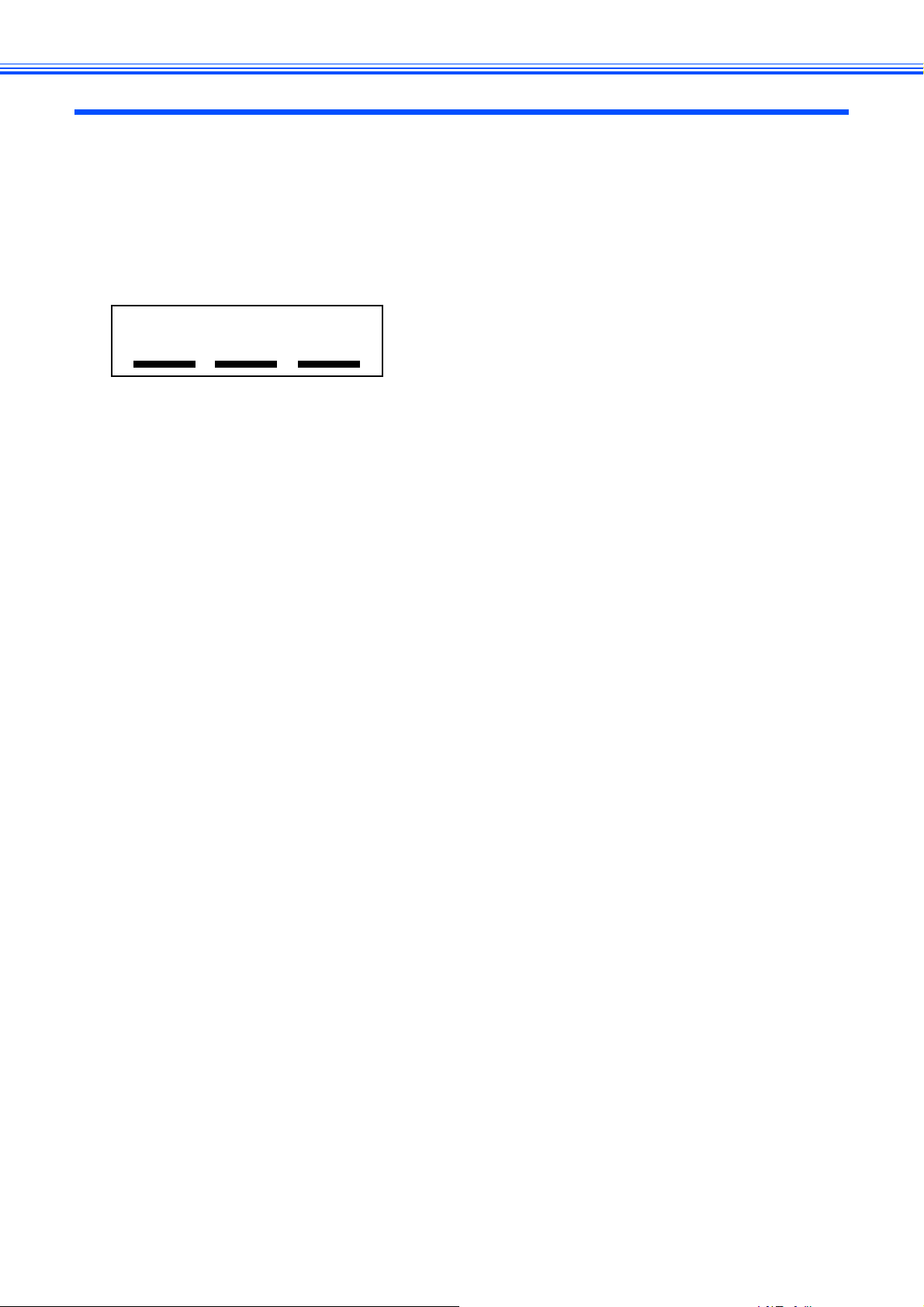
電波に関するご注意
本製品は、日本の電波法に基づき認証された無線モジュールを搭載(内蔵)しています。
本製品の使用周波数帯では、電子レンジなどの産業・科学・医療用機器のほか、工場の製造ラインなどで使用されている移
動体識別用の構内無線局(免許を要する無線局)および特定小電力無線局(免許を要しない無線局)が運用されています。
1. 本製品を使用する前に、近くで移動体識別用の構内無線局および特定小電力無線局が運用されていないことを確認して
ください。
2. 万一、本製品から移動体識別用の構内無線局に対して電波干渉の事例が発生した場合には、速やかに本製品のチャンネ
ルを変更するか、または電波の発射を停止してください。
3. その他、電波干渉の事例が発生した場合など何かお困りの場合は、弊社「お客様相談窓口」へお問い合わせください。
● 電波の種類と干渉距離
2.4 DS4/OF4
「2.4」:2.4GHz 帯を使用する無線設備を表す。
「DS」:変調方式が DS-SS 方式であることを表す。(IEEE802.11b のとき)
「OF」:変調方式が OFDM 方式であることを表す。(IEEE802.11g のとき)
「4」:想定される与干渉距離が 40m 以下であることを表す。
「---」:全帯域を使用し、かつ、移動体識別装置の帯域を回避可能であることを意味する。
22
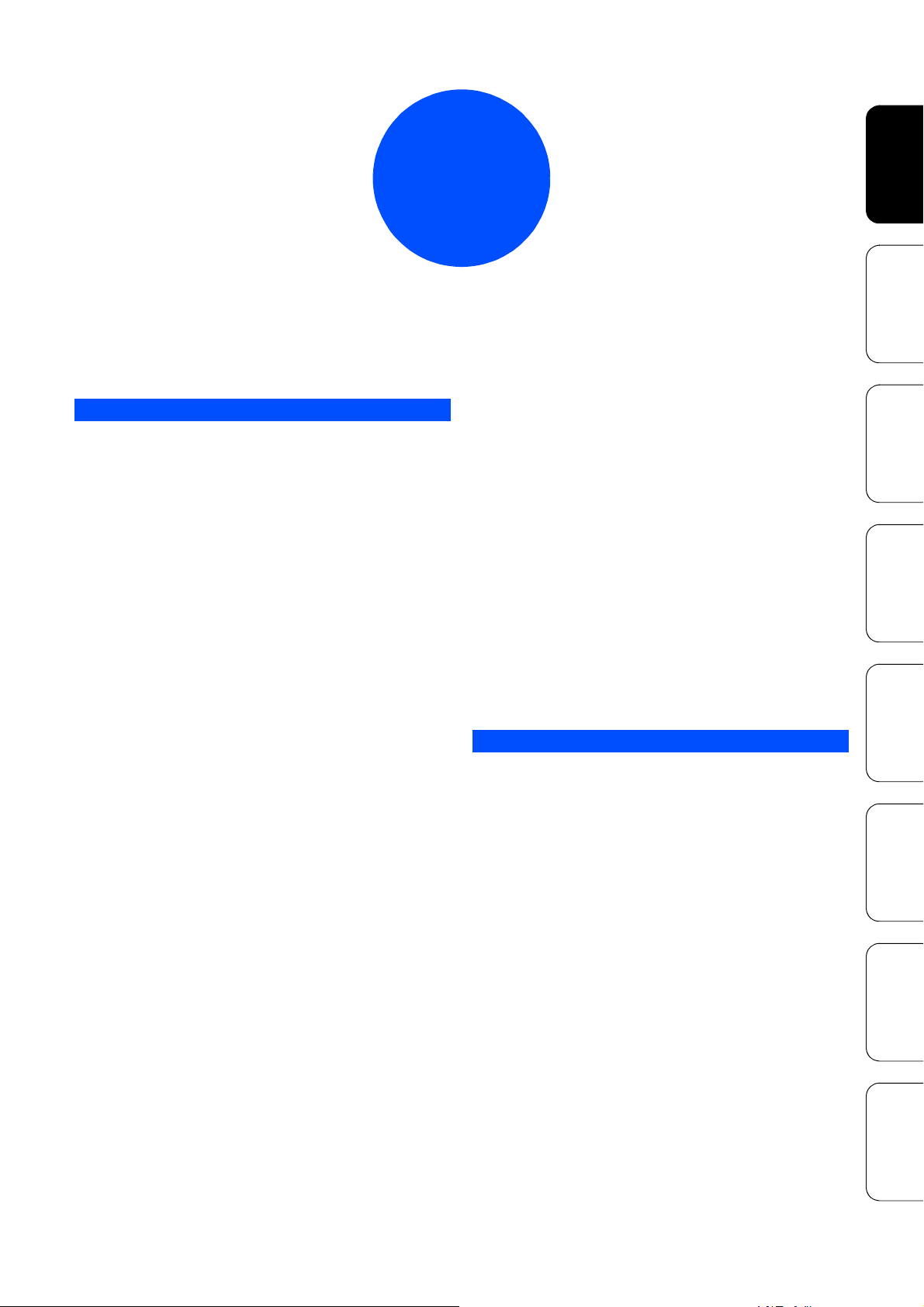
第1章
ご使用の前に
第 1 章
ご使用の前に
第 2 章
ファクス
かならずお読みください
各部の名称とはたらき ................................................ 24
外面図 ................................................................... 24
内面図 ................................................................... 25
操作パネル ............................................................ 26
待ち受け画面 ......................................................... 27
タッチパネル .............................................................. 28
画面の操作例 .............................................................. 28
モードについて ..................................................... 29
モードタイマーを設定する ........................................ 29
電源ボタンについて .............................................. 29
電源をオフにする ....................................................... 29
電源をオンにする ....................................................... 29
電源オフ時の動作を設定する ..................................... 30
はじめに設定する ....................................................... 31
回線種別を設定する .............................................. 31
日付と時刻を設定する .......................................... 32
送信したファクスに印刷される自分の名前と
番号を登録する ..................................................... 33
記録紙のセット ........................................................... 34
専用紙 ・ 推奨紙 .................................................... 34
セットできる記録紙 .............................................. 34
記録紙トレイにセットできる記録紙 .......................... 35
最大排紙枚数について ................................................ 35
記録紙の印刷範囲 ................................................. 36
記録紙のセットのしかた ....................................... 36
記録紙トレイ 1 にセットする ..................................... 36
記録紙トレイ 2 にセットする ..................................... 39
通常はがき、封筒をセットする ................................. 42
光沢紙をセットする ................................................... 44
写真用光沢はがきをセットする ................................. 44
印刷した後、はがき、L 判の記録紙を取り出す ......... 45
記録紙トレイの設定をする ................................... 46
記録紙トレイ 1 の記録紙サイズと種類を設定する .... 46
記録紙トレイ 2 の記録紙サイズを設定する ............... 46
コピーのときに使うトレイを選択する ...................... 47
ファクスのときに使うトレイを選択する ................... 47
A3/B4 横目紙あんしん給紙 ................................... 48
原稿のセット ...............................................................49
ADF にセットできる原稿 ...................................... 49
ADF に原稿をセットする場合の注意事項 ..................49
原稿の読み取り範囲 .............................................. 49
原稿をセットする ..................................................50
原稿台ガラスに原稿をセットする ..............................50
ADF(自動原稿送り装置)に原稿をセットする .........50
受信モードを選ぶ .......................................................51
受信モードを設定する .......................................... 53
着信音の回数を設定する ....................................... 54
呼出回数を設定する
( ファクスのとき着信音を鳴らさずに受信する ) ...54
再呼出回数を設定する ................................................54
ナンバー・ディスプレイサービスを利用する ............ 55
ナンバー・ディスプレイサービスとは .................55
ナンバー・ディスプレイサービスを設定する ...... 56
ネーム・ディスプレイサービスを利用する ................57
お好みで設定してください
音量を設定する ...........................................................58
画面の設定を変更する ................................................59
スリープモードに入る時間を設定する .......................60
セキュリティ機能ロックを設定する ..........................61
管理者パスワードを登録/変更する .....................61
一般モードを設定する .......................................... 62
ユーザーを登録する .............................................. 62
セキュリティ機能ロックを On にする .................. 63
セキュリティ機能ロックを Off にする .................. 63
ユーザーを切り替える .......................................... 64
すべてのユーザーを消去する ................................ 64
電話帳
第 3 章
第 4 章
転送・リモコン機能
コピー
第 5 章
第 6 章
フォトメディアキャプチャ
こんなときは
23
付 録 第 7 章
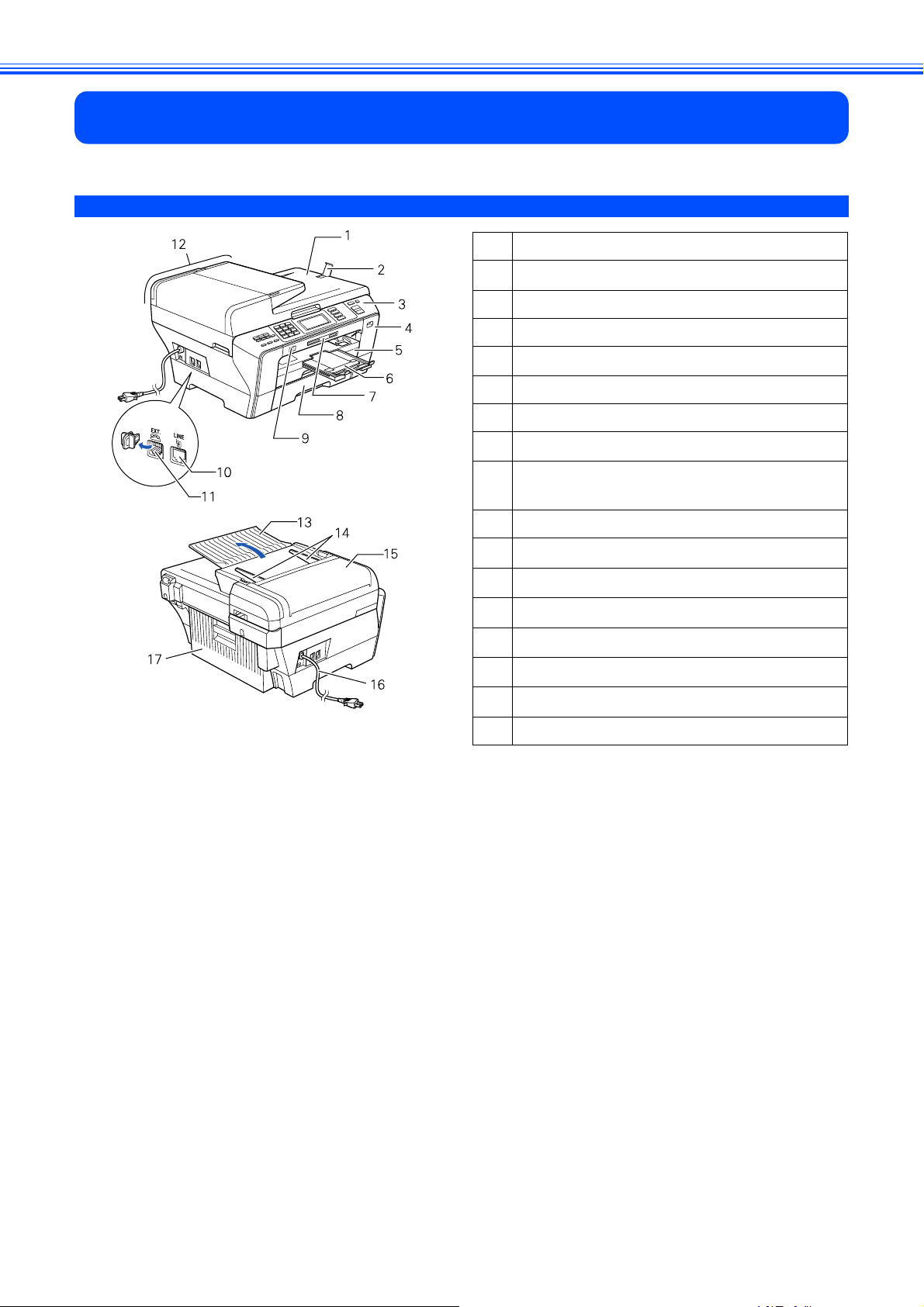
《かならずお読みください》
ご使用の前に
各部の名称とはたらき
外面図
かならずお読みください
1
原稿台カバー
2
ADF 原稿ストッパー
3
操作パネル
4
インクカバー(インク挿入口)
5
記録紙トレイ 1
6
記録紙ストッパー
7
カードスロット
8
記録紙トレイ 2
9
PictBridge ケーブル差し込み口 /
USB フラッシュメモリー差し込み口
10
回線接続端子
11
外付け電話端子(*1)
12
ADF(自動原稿送り装置)
13
ADF 原稿トレイ
14
ADF ガイド
15
ADF カバー
16
AC 電源コード
17
紙づまり解除カバー
(*1) お手持ちの電話を外付け電話端子にモジュラーケーブル
でつないでお使いください。ただし、ファクス付き電話は使
用できません。
24
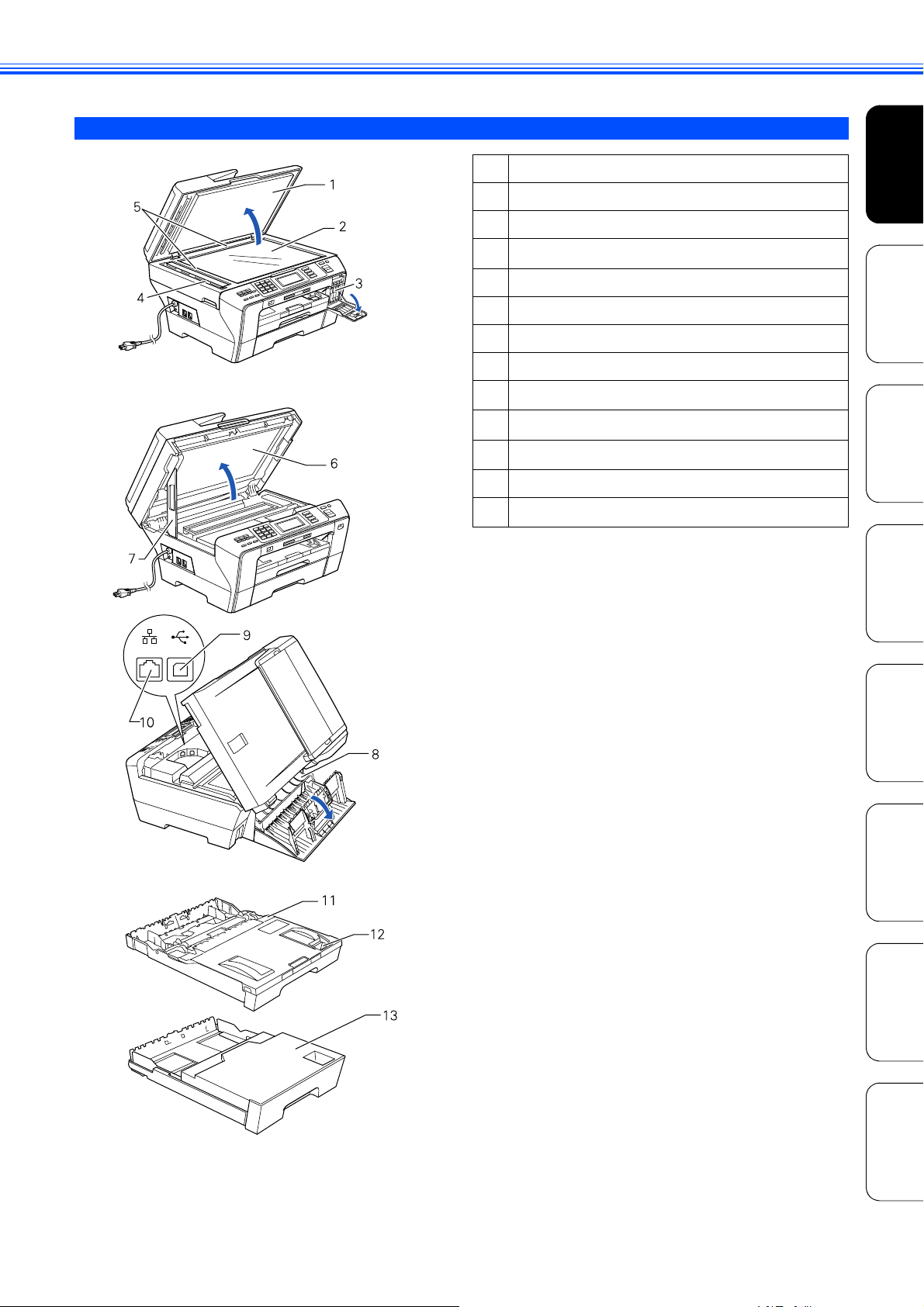
内面図
1
原稿台カバー
2
原稿台ガラス
3
インクカートリッジ
4
スキャナ(ADF 読み取り部)
5
原稿ガイド
6
本体カバー
7
本体カバーサポート
8
(紙づまり解除)内カバー
9
USB ケーブル差し込み口
10
LAN ケーブル差し込み口
11
記録紙トレイ 1
12
リリースボタン
13
記録紙トレイ 2
《かならずお読みください》
第 1 章
ご使用の前に
第 2 章
ファクス
電話帳
第 3 章
LAN USB
第 4 章
転送・リモコン機能
コピー
第 5 章
第 6 章
フォトメディアキャプチャ
こんなときは
25
付 録 第 7 章
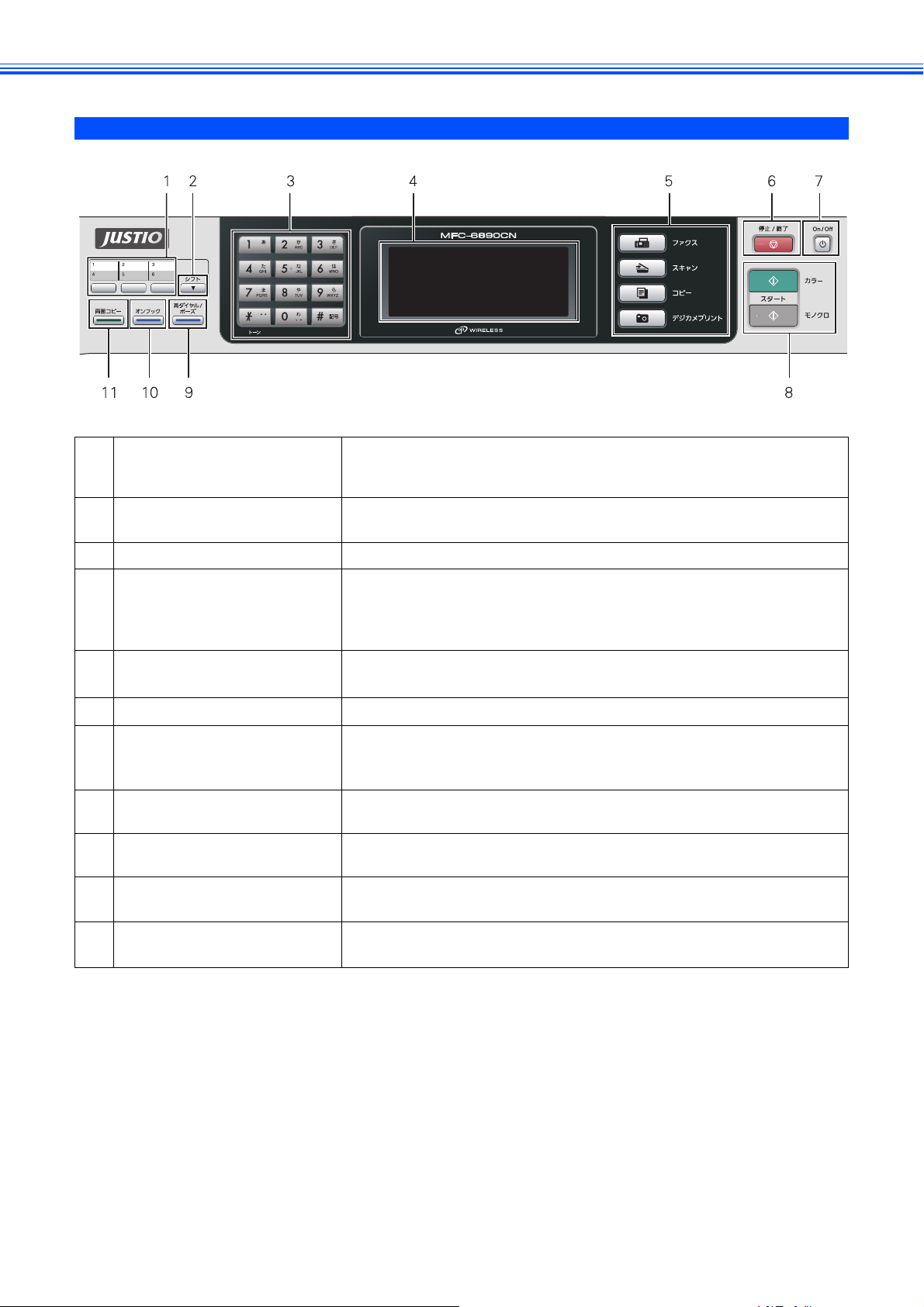
《かならずお読みください》
操作パネル
1
ワンタッチボタン ワンタッチダイヤルの登録、発信で使用します。外付け電話端子にお手持ちの
2
シフトボタン ワンタッチダイヤルの 4 ~ 6 を登録またはダイヤルするときには、シフトボタ
3
ダイヤルボタン ダイヤルするときや、コピー部数を入力するときに押します。
4
タッチパネル 各種メニュー、操作パネル、操作方法を案内するメッセージが表示されます。
5
モードボタン ファクス / スキャン / コピー / デジカメプリントの各モードに切り替えます。
電話機が接続されていれば、本製品でのファクス送信に限らず、電話機のワン
タッチダイヤルとしても機能します。
ンを押しながらワンタッチボタンを押します。
画面に直接タッチして各設定を行います。
⇒ 27 ページ「待ち受け画面」
⇒ 28 ページ「タッチパネル」
⇒ 29 ページ「モードについて」
6
停止 / 終了ボタン 操作を中止するときや設定を終了するときに押します。
7
電源ボタン 電源をオン / オフするときに押します。
⇒ 29 ページ「電源ボタンについて」
電源をオフにした場合でも、定期的にヘッドクリーニングを行います。
8
カラー / モノクロスタートボタン ファクス、コピー、デジカメプリントまたはスキャンをスタートするときに押
します。
9
再ダイヤル / ポーズボタン 最後にダイヤルした番号にダイヤルするとき、ファクス番号にポーズを入力す
るときに押します。
10
オンフックボタン 電話回線を接続 / 切断するときに押します。電話回線の種別設定や発信テスト
などで使用します。
11
両面コピーボタン 両面コピーするときに押します。
⇒ 120 ページ「両面コピーする」
26
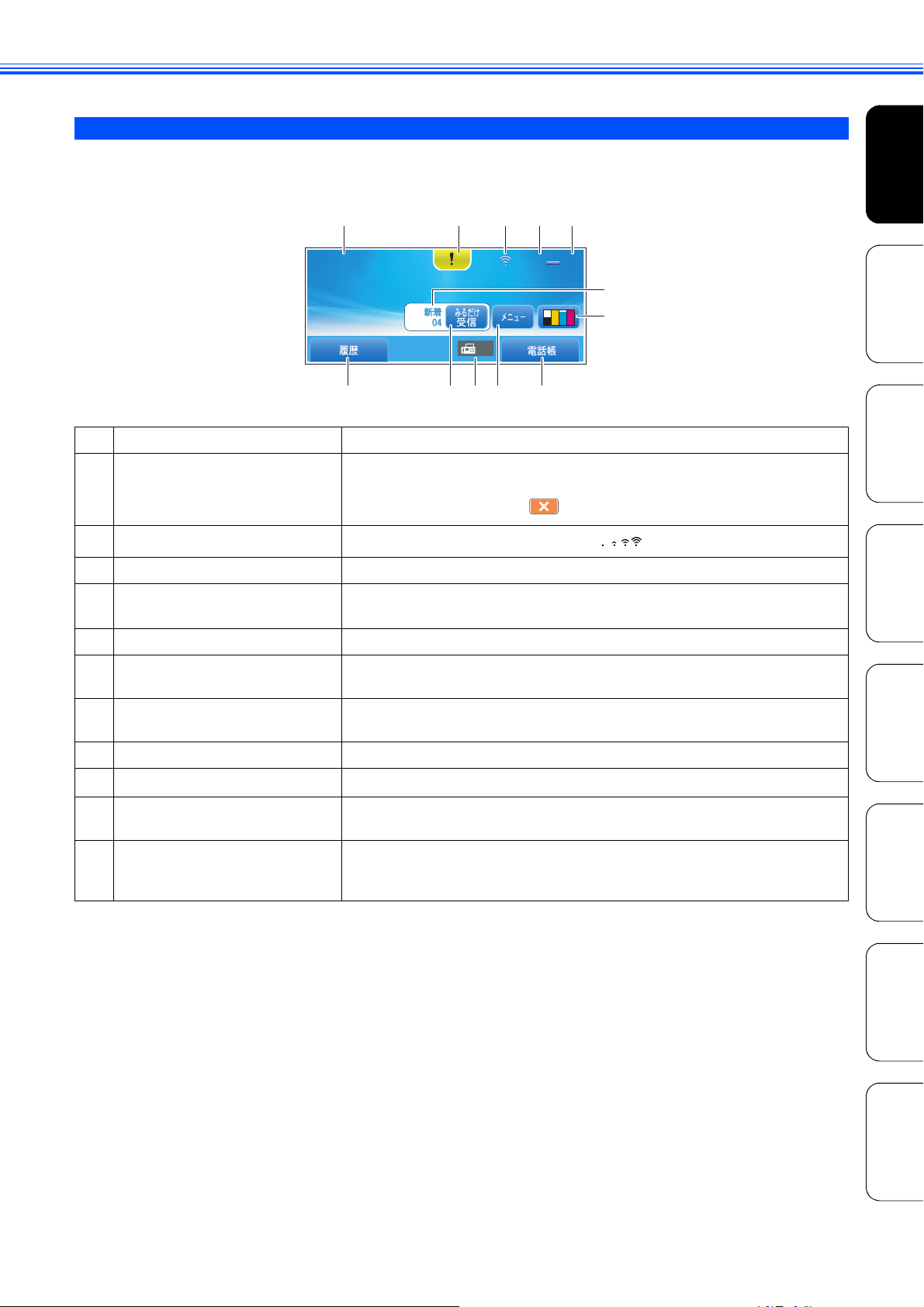
《かならずお読みください》
待ち受け画面
タッチパネルには、現在の状態やメッセージを表示します。通常は「待ち受け画面」が表示され、日時やインク残量、ファ
クスの新着情報が一目で確認できます。また、【メニュー】や【みるだけ受信】、【電話帳】などよく使用するボタンが並んで
います。
IJ
ij Ĵ Ķ
ĵ
第 1 章
ご使用の前に
ijııĺįıķįijIJġĩĪ
IJĹĻıĸ
ικςȜġġġġġġġġġġŇłř
ķ
ĸ
ıĵ
IJij IJIJ
1
日時表示 現在の日時および曜日を表示します。
2
エラー表示 エラーまたは保守メッセージがあるときに表示されます。表示されたこのマー
ĺĹIJı
クを押すと本製品の現在の状態や、保守手順が表示されます。手順に従って操
作、保守を行ってください。 を押すと待ち受け画面に戻ります。
3
無線 LAN 電波強度
4
メモリー残量 本製品のメモリー残量を表示します。
5
受信モード表示 現在の受信モードを表示します。
無線 LAN 接続時に電波強度を 4 段階( )で表示されます。
⇒ 53 ページ「受信モードを設定する」
6
新着ファクス通知 新着のファクスがあるときに表示されます。
7
インクボタン / 残量表示 ブラック、イエロー、シアン、マゼンタの各インクについてそれぞれ残量を表
示します。押すとインクに関するメニューを表示します。
8
電話帳ボタン 登録されている宛て先やワンタッチダイヤルを表示させたり、検索するときに
押します。新たに登録する場合もここから入れます。
9
メニューボタン メインメニューを表示させるときに押します。
10
保存されている受信ファクス数 メモリーに保存されている受信ファクスの数を表示します。(*1)
第 2 章
ファクス
電話帳
第 3 章
第 4 章
転送・リモコン機能
コピー
第 5 章
11
みるだけ受信ボタン みるだけ受信を設定するときに押します。また、みるだけ受信設定時、受信し
たファクスを表示させるときに押します。
12
履歴ボタン 発信履歴、着信履歴(ナンバー・ディスプレイサービス契約時のみ表示可能)
を表示させるときに押します。履歴から直接電話帳に登録することもできま
す。
(*1) 原稿サイズが混在するファクス(A4 と A3 など)を受信した場合は、本製品は 1 件のファクスを複数のファクスとして
認識することがあります。その場合は、本製品が認識したファクス件数が表示されます。
第 6 章
フォトメディアキャプチャ
こんなときは
付 録 第 7 章
27
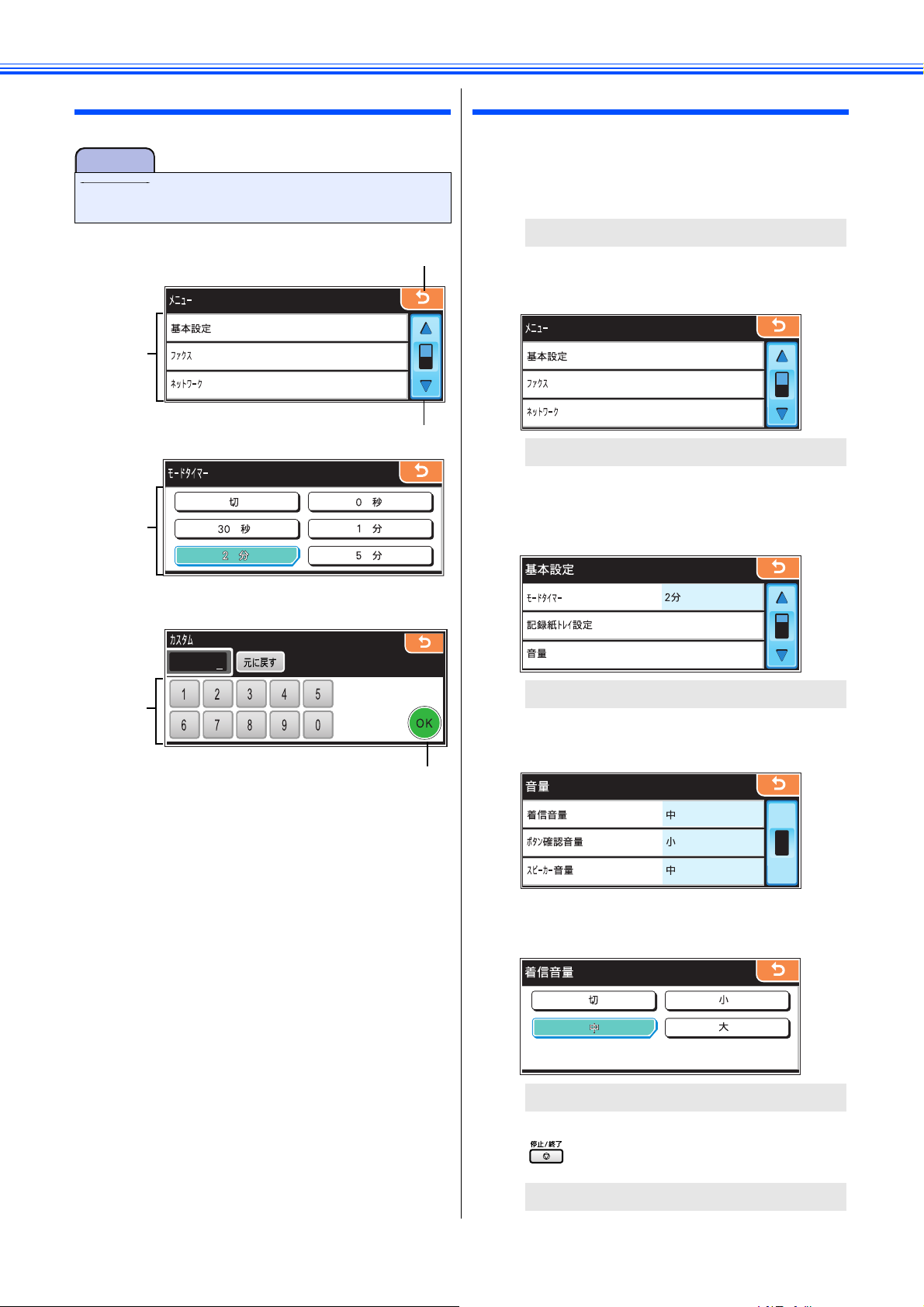
《かならずお読みください》
タッチパネル
画面に表示された項目やボタンを指で軽く押して使用します。
注意
■ タッチパネルは先のとがったもので押さないでくださ
い。タッチパネルが損傷する恐れがあります。
前の画面に戻ります。
それぞれの
項目を押すと
次の画面が表
示されます。
項目を上下に移動します。
ボタンを押す
と設定が選択
されます。
画面の操作例
ここでは、【基本設定】の【音量】の設定方法を例に説明し
ます。
【メニュー】を押す
a
メニュー画面が表示されます。
【基本設定】を押す
b
1 つ下の階層が表示されます。
【音量】を押す
c
ボタンを押し
て数値を入力
します。
100
設定を確定します。
1 つ下の階層が表示されます。
【着信音量】を押す
d
e
目的の音量を押す
着信音量が変更されます。
28
f
を押す
設定を終了します。
